Page 1
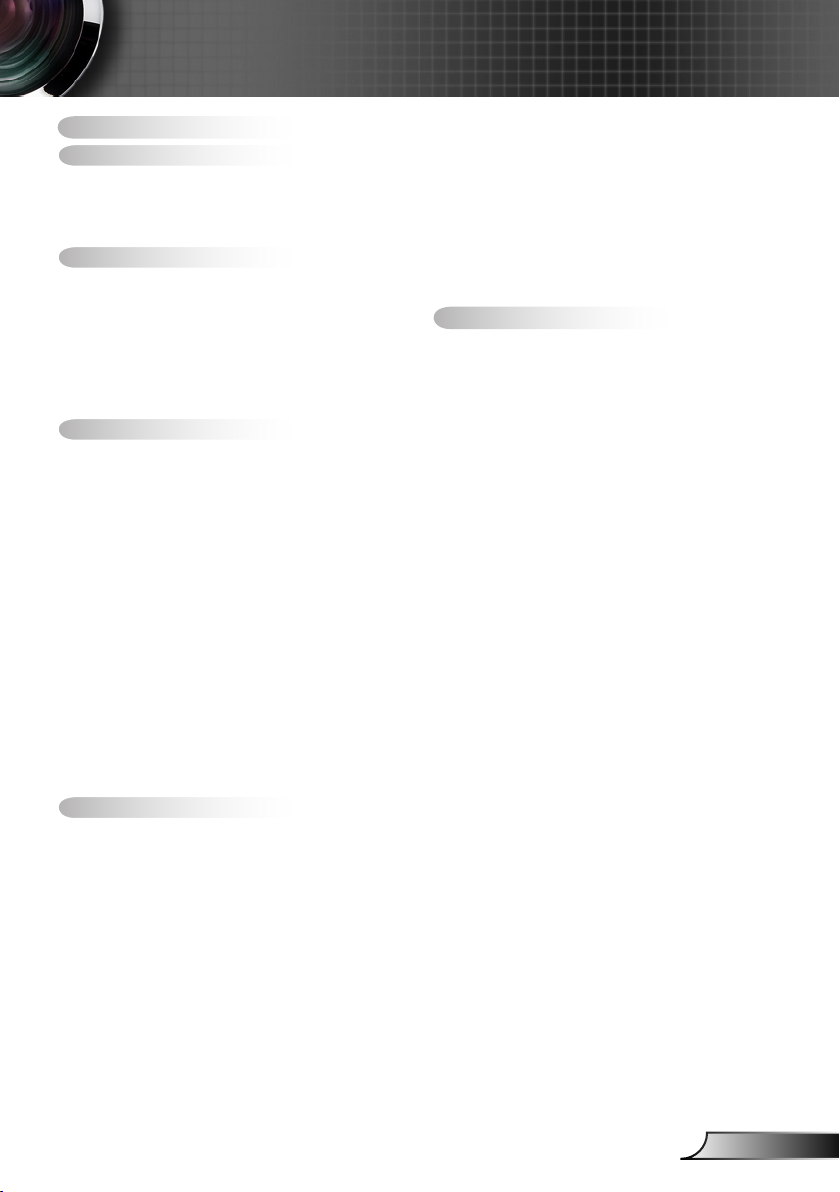
1
Čeština
Obsah
Obsah ..............................................1
Upozornění ......................................2
Bezpečnostní informace .....................2
Zásady ................................................3
Varování pro ochranu očí ....................6
Úvod ................................................7
Obsah krabice .....................................7
Popis produktu ....................................8
Hlavní jednotka .................................... 8
Klávesnice ...........................................9
Vstupní/výstupní připojení .................10
Dálkový ovladač ................................. 11
Instalace ........................................12
Připojení k projektoru ........................12
Připojení k počítači/notebooku ........... 12
Připojení zdroje videa ........................ 13
Připojení 3D videozařízení ................14
Používání 3D brýlí ............................16
Zapnutí/vypnutí projektoru ................17
Zapnutí projektoru .............................. 17
VypNutí projektoru ............................. 18
Varovné indikátory ............................. 19
Nastavení promítaného obrazu ........20
Nastavení světlé výšky projektoru .... 20
Nastavení zoomu / zaostření
projektoru ........................................... 21
Nastavení velikosti promítaného
obrazu ................................................ 21
Ovládání ........................................23
Klávesnice a dálkový ovladač ...........23
Klávesnice .........................................23
Dálkový ovladač ................................. 24
Nabídky na ploše ..............................31
Jak obsluhovat ................................... 31
Strom nabídek ...................................32
Obraz ................................................. 34
Obraz | POKROČILÉ ......................... 36
Zobrazení ........................................... 38
Zobrazení | Tři rozměry ....................40
Nastavení ........................................... 41
Nastavení | Nastavení zvuku ............. 43
Nastavení | Zabezpečení ...................44
Nastavení | POKROČILÉ ................... 45
Možnosti ............................................46
Možnosti | Nastavení lampy ............... 49
Možnosti | HDMI Link nastavení ........ 50
Možnosti | Dálkové nastavení ............ 52
Možnosti | POKROČILÉ ....................53
Dodatky .........................................54
Odstraňování problémů ....................54
Problémy s obrazem .......................... 54
Jiné problémy ....................................56
Problémy s dálkovým ovládáním ....... 56
Zprávy indikátorů LED ....................... 57
Zprávy na obrazovce ......................... 58
Výměna lampy ..................................59
Instalace a čištění prachového ltru .61
Kompatibilní režimy ..........................62
Stropní instalace ...............................64
Globální zastoupení OPTOMA .........65
Předpisy a bezpečnostní oznámení ..67
Prohlášení amerického
telekomunikačního úřadu (FCC) ........ 67
Prohlášení o shodě pro státy EU ....... 68
Page 2
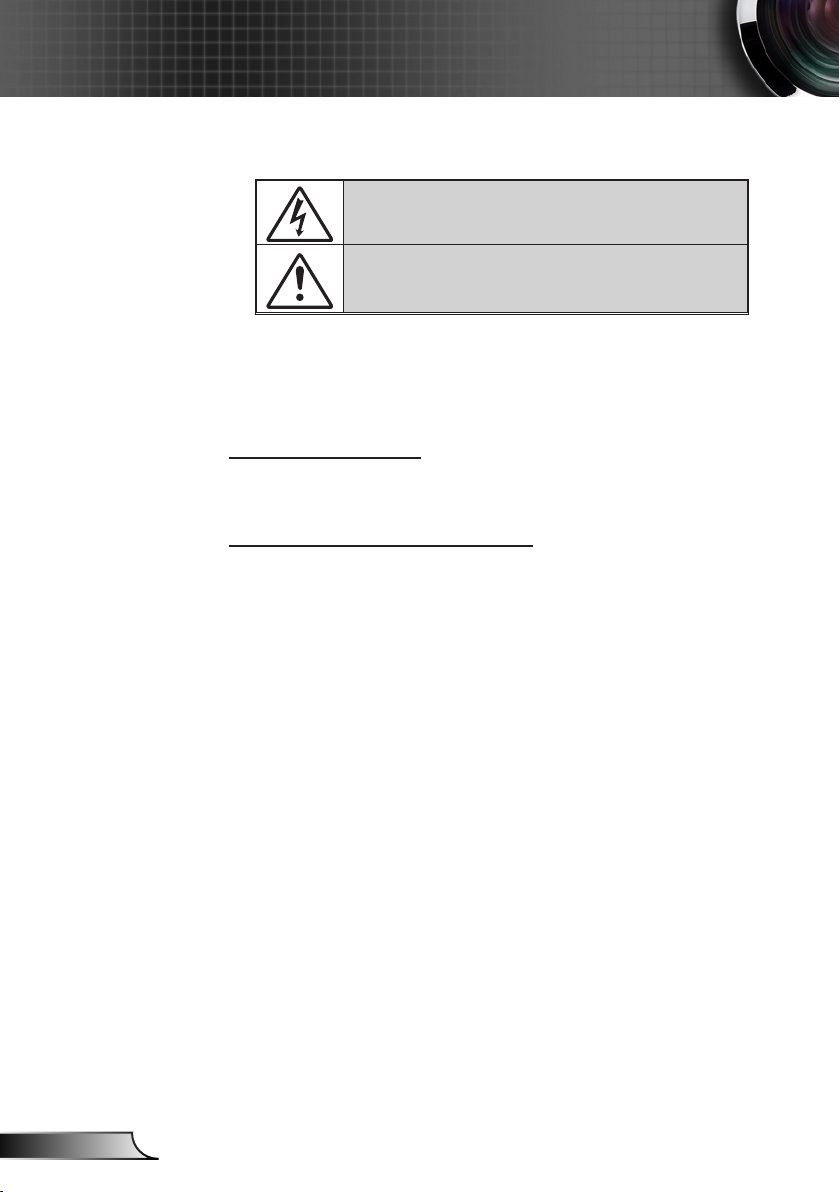
2
Čeština
Upozornění
Bezpečnostní informace
Kontrolka označená symbolem blesku s šipkou v rovnostranné trojúhelníku
má za úkol varovat uživatele na přítomnost neizolovaného „nebezpečného
napětí“ v skřínce přístroje, které je dostatečně vysoké pro vyvolání úrazu
elektrickým proudem u osob.
Vykřičník v rovnostranném trojúhelníku má za úkol upozornit uživatele, že
v příručkách dodávaných s přístrojem jsou uvedeny pokyny důležité pro
provoz a údržbu (servis).
VAROVÁNÍ: ABY SE OMEZILO NEBEZPEČÍ POŽÁRU NEBO ÚRAZU
ELEKTRICKÝM PROUDEM NEVYSTAVUJTE TENTO SPOTŘEBIČ DEŠTI ANI
VLHKOSTI. VE SKŘÍŇCE PŘÍSTROJE SE NACHÁZÍ ŽIVOTU NEBEZPEČNÉ
VYSOKÉ NAPĚTÍ. SKŘÍŇKU NEOTVÍREJTE. SERVISNÍ PRÁCE PŘENECHEJTE
KVALIFIKOVANÝM SERVISNÍM PRACOVNÍKŮM.
Emisní limity třídy B
Tento digitální přístroj třídy B splňuje všechny požadavky kanadské vyhlášky
o zařízeních způsobujících vysokofrekvenční rušení.
Důležité bezpečnostní instrukce
1. Neblokujte větrací otvory. Aby projektor správně fungoval a nepřehříval
se, doporučujeme jej umístit na takové místo, na kterém nebude
omezeno větrání. Neumísťujte projektor na zarovnaný konferenční
stolek, sedačku, postel atd. Neumísťujte projektor do uzavřených prostor,
například do knihovny nebo do skříňky s omezeným prouděním vzduchu.
2. Projektor nepoužívejte v blízkosti vody nebo vlhkosti. Aby se omezilo
nebezpečí požáru a/nebo úrazu elektrickým proudem, nevystavujte
projektor dešti ani vlhkosti.
3. Neumísťujte projektor v blízkosti zdrojů tepla, například radiátorů,
ohřívače, kamen nebo jiných spotřebičů, jako například zesilovačů, které
vyzařují teplo.
4. Čistěte pouze suchým hadříkem.
5. Používejte pouze doplňky specikované výrobcem.
6. Pokud došlo k fyzickému poškození nebo nesprávnému použití
projektoru, nepoužívejte jej. Mezi příklady fyzického poškození /
nesprávného použití patří (ale bez omezení):
Došlo k pádu projektoru. Došlo k poškození napájecího kabelu nebo zástrčky. Došlo k potřísnění projektoru tekutinou. Projektor byl vystaven dešti nebo vlhkosti. Do projektoru spadl cizí předmět nebo se něco uvolnilo uvnitř -
projektoru.
Nepokoušejte se opravit tento přístroj vlastními silami. Po otevření
skříňky nebo odložení krytu budete vystavení nebezpečnému napětí a
jiným rizikům. Před odesláním přístroje na opravu kontaktujte společnost
Optoma.
7. Zabraňte vniknutí předmětů nebo tekutin do projektoru. Mohou se dostat
do kontaktu s částmi o vysokém napětí a způsobit zkrat, který by mohl mít
za následek požár nebo úraz elektrickým proudem.
8. Prohlédněte všechny bezpečnostní symboly na skřínce přístroje.
9. Tento přístroj smí opravovat pouze kvalikovaný servisní pracovník.
Page 3
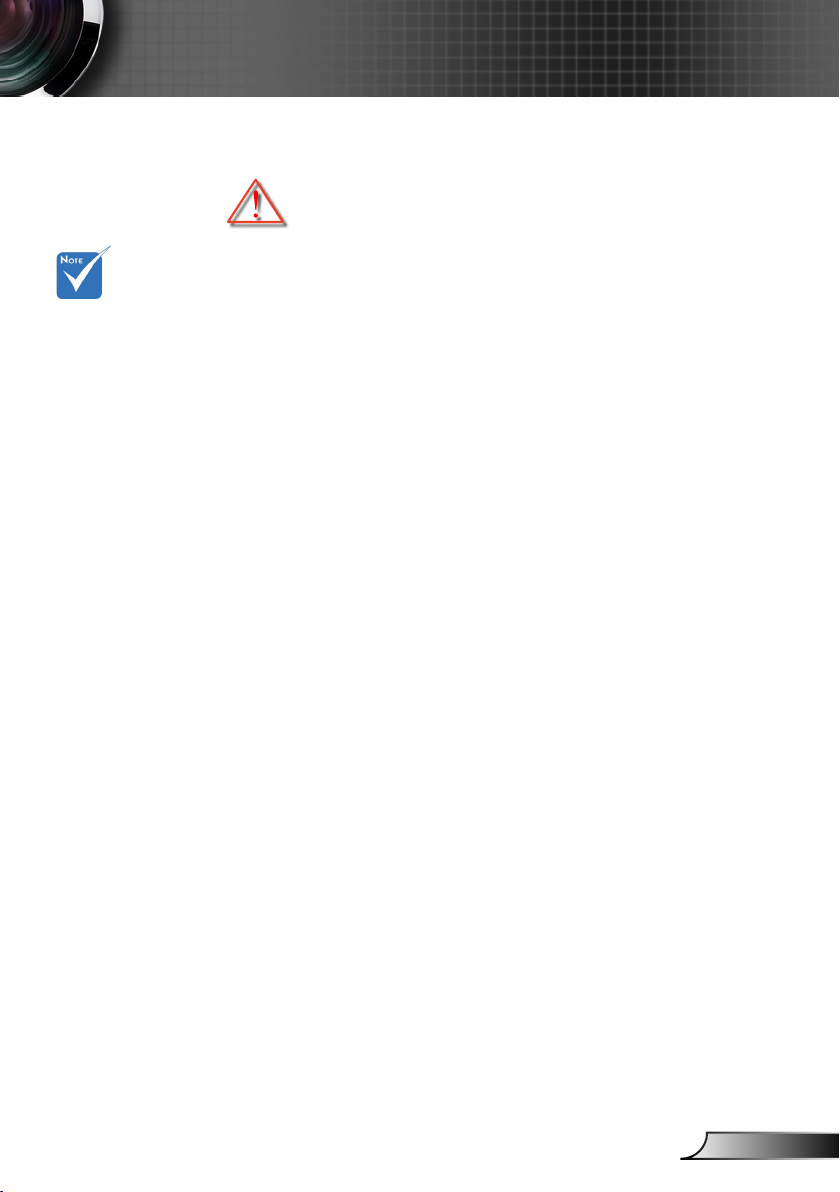
3
Čeština
Upozornění
Zásady
Řiďte se prosím všemi výstrahami, varováními a
provádějte údržbu podle pokynů v tomto návodu.
Když lampa
dosáhne konec
své životnosti,
projektor se nedá
zapnout, nebyl-li
vyměněn lampový
modul. Při výměně
lampy se řiďte
postupem, který je
popsán a stranách
59-60 kapitoly
“Výměna lampy”.
▀■ Varování -
▀■ Varování -
▀■ Varování -
▀■ Varování -
▀■ Varování -
▀■ Varování -
▀■ Varování -
▀■ Varování -
▀■ Varování -
Nedívejte se do objektivu projektoru, když lampa
svítí. Světlo může poškodit Vaše oči.
K omezení rizika ohně nebo zasažení
elektrickým proudem nevystavujte výrobek vlivu
deště či vlhkosti.
Neotvírejte nebo nerozebírejte výrobek kvůli
možnému zasažení elektrickým proudem.
Před výměnou lampy nechte přístroj
vychladnout. Postupujte podle pokynů na
stránkách 59 - 60.
Tento projektor je schopen samostatně zjistit
věk lampy. Lampu vyměňte, když k tomu budete
vyzváni varovným hlášením.
Po výměně modulu lampy (viz stránka 49)
resetujte funkci „Vynulování lampy“ v nabídce
OSD „Možnosti|Nastavení lampy“.
Po vypnutí projektoru nechte dokončit chladící
cyklus větráku, než zařízení odpojíte od sítě.
Ochlazení zařízení zabere až 90 sekund.
Během provozu projektoru nenasazujte víčko na
objektiv.
Ke konci životnosti lampy se na obrazovce
zobrazí zpráva „Překročena životnost lampy“.
Obraťte se na místního prodejce nebo servisní
středisko a co nejdříve nechte lampu vyměnit.
Page 4
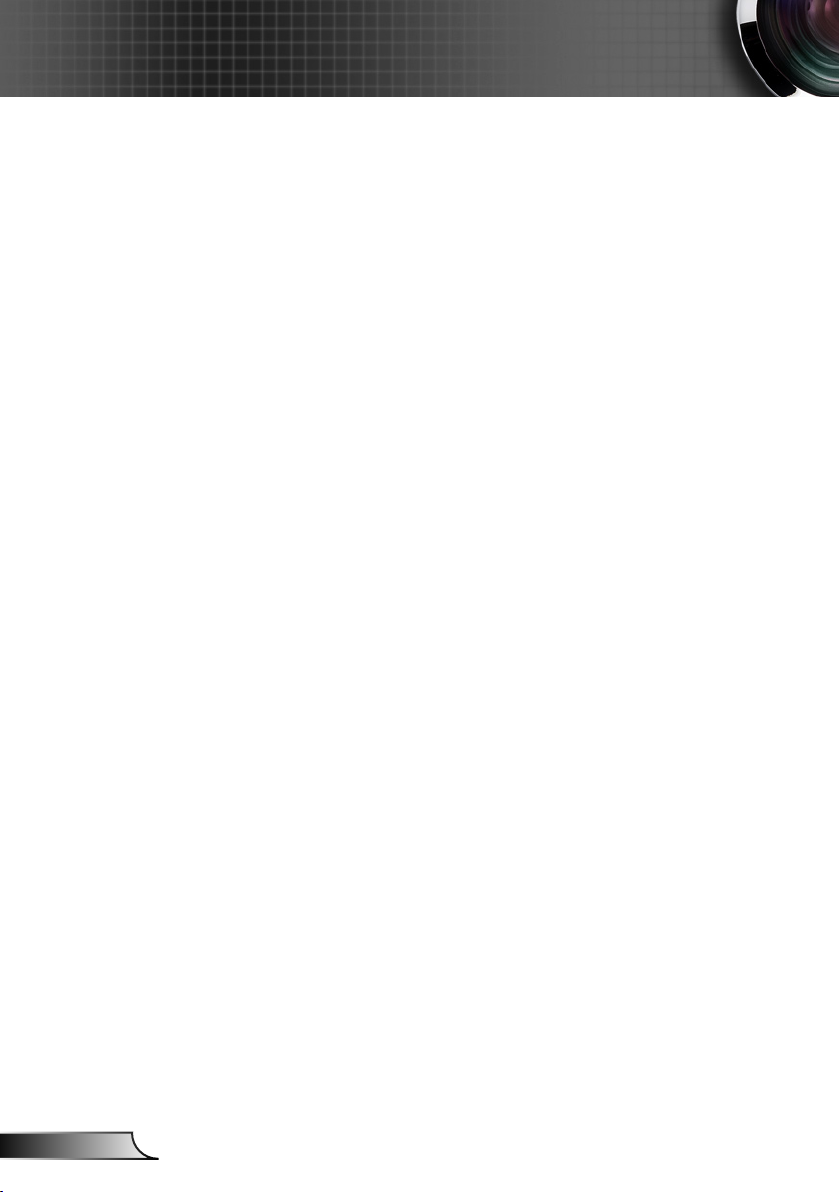
4
Čeština
Upozornění
Proveďte:
Před čištěním přístroj vypněte a odpojte zástrčku napájecího
kabelu z elektrické zásuvky.
K očištění krytu použijte měkký suchý hadřík mírně navlhčený
čistícím prostředkem.
Nebudete-li zařízení delší dobu používat, odpojte zástrčku
napájecího kabelu z elektrické zásuvky.
Čeho se vyvarovat:
Neblokujte větrací štěrbiny a otvory na přístroji.
K čištění přístroje nepoužívejte abrazivní čistící prostředky, vosky
nebo rozpouštědla.
Nepoužívejte zařízení v následujících podmínkách:
V extrémně teplém, studeném nebo vlhkém prostředí. -
Zajistěte, aby se okolní pokojová teplota nacházela v `
rozsahu 5ºC ~ 40ºC
Relativní vlhkost je 10 % ~ 85 % `
V oblastech náchylných k nadměrnému prachu a špíně. Blízko přístrojů, které vytváří silné magnetické pole. Místo na přímém slunečním světle. -
Sledování 3D projekce pomocí funkce 3D
DŮLEŽITÉ BEZPEČNOSTNÍ INFORMACE. NEŽ BUDETE VY NEBO VAŠE
DÍTĚ POUŽÍVAT FUNKCI 3D, PŘEČTĚTE SI NÁSLEDUJÍCÍ VAROVÁNÍ.
Varování
Děti a mládež mohou být vnímavější ke zdravotním problémům
souvisejícím se sledováním ve 3D a při sledování tohoto
zobrazení musí být pod přímým dozorem.
Varování před fotocitlivým záchvatem a dalšími zdravotními
riziky
U některých diváků může dojít k epileptickému záchvatu při
vystavení některým blikajícím obrázkům nebo světlům obsaženým
v některých obrázcích projektoru nebo videohrách. Pokud trpíte
epilepsií nebo pokud se ve vaší rodině v minulosti vyskytla
epilepsie nebo záchvaty, před používáním funkce 3D se poraďte s
odborným lékařem.
I osoby, jenž epilepsií nebo záchvaty netrpí nebo se epilepsie
nebo záchvaty neprojevily v minulosti v jejich rodinách, se mohou
nacházet v nediagnostikovaném stavu, který může způsobit
fotocitlivé epileptické záchvaty.
Page 5
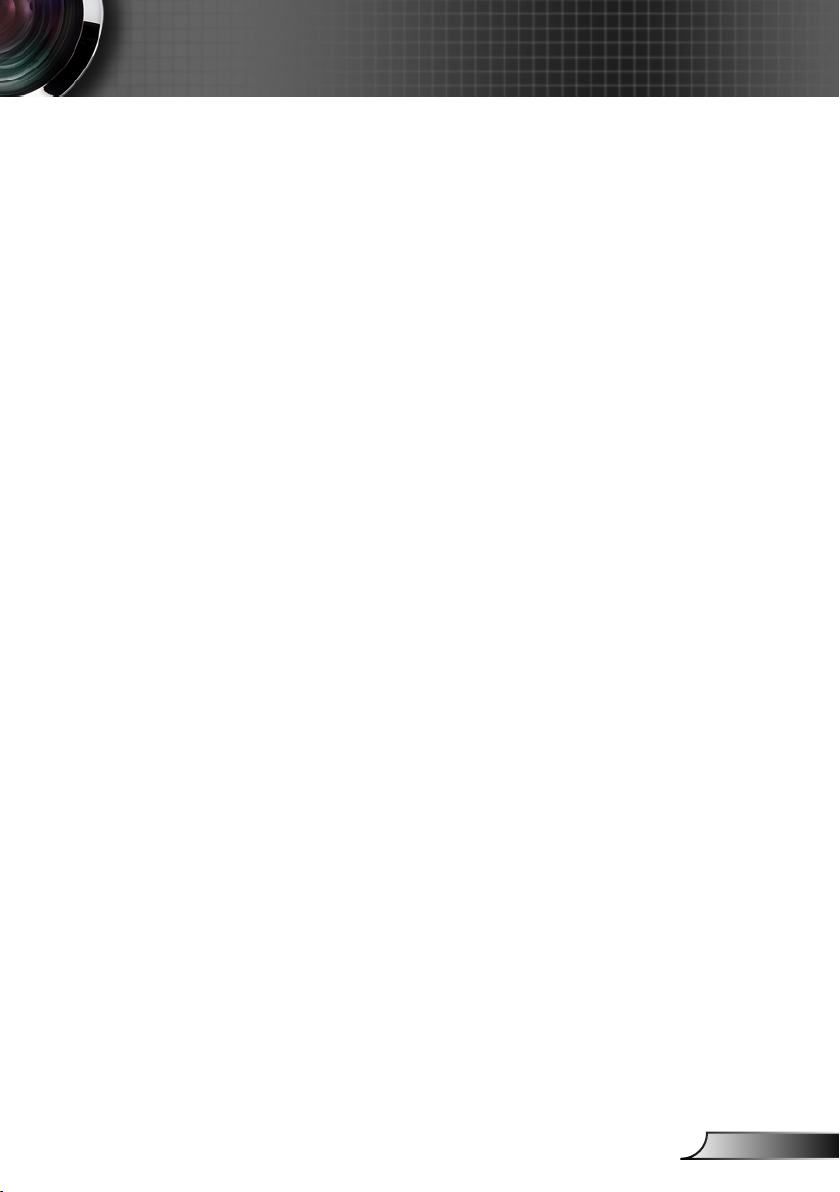
5
Čeština
Upozornění
Těhotné ženy, senioři, osoby ve vážném zdravotním stavu, osoby
postižené poruchami spánku nebo pod vlivem alkoholu by neměly
používat funkci 3D tohoto přístroje.
Pokud se u vás projeví některý z následujících příznaků, ihned
přestaňte sledovat obrázky 3D a poraďte se s odborným lékařem:
(1) změněné vidění; (2) závrativost; (3) závrať; (4) mimovolné
pohyby, například trhání očí nebo svalů; (5) zmatenost; (6)
nevolnost; (7) ztráta vědomí; (8) nepokoj; (9) křeče; a/ nebo (10)
dezorientace. U dětí a mládeže se mohou tyto příznaky projevovat
pravděpodobněji, než u dospělých. Rodiče musí sledovat své děti
a ptát se jich, zda se u nich neprojevují tyto příznaky.
Sledování 3D projekce může rovněž způsobovat pohybová
onemocnění, percepční následky, dezorientaci, namáhání zraku
a sníženou postojovou stabilitu. Pro snížení vlivu těchto projevů
doporučujeme uživatelům, aby prováděli pravidelné přestávky.
Pokud vaše oči prokazují příznaky únavy nebo vysoušení nebo
pokud se u vás projeví některý z výše uvedených příznaků, ihned
přestaňte tento přístroj používat a nepokračujte v jeho používání
alespoň třicet minut po zmizení příznaků.
Dlouhodobé sledování 3D projekce příliš blízko promítací plochy
může poškodit zrak. Ideální sledovací vzdálenost je minimálně
trojnásobek výšky promítací plochy. Doporučujeme, aby se oči
diváka nacházely v rovině s promítací plochou.
Dlouhodobé sledování 3D projekce s nasazenými 3D brýlemi
může způsobit bolest hlavy nebo únavu. Pokud se u vás projeví
bolest hlavy, únava nebo nevolnost, přestaňte sledovat 3D
projekci a odpočiňte si.
Nepoužívejte 3D brýle k jinému účelu, než ke sledování 3D
projekce. Nošení 3D brýlí k jakémukoli jinému účelu (jako běžné
brýle, sluneční brýle, ochranné brýle atd.) vám může způsobit
fyzickou újmu a může oslabit váš zrak.
Sledování 3D projekce může u některých diváků způsobit
dezorientaci. Z tohoto důvodu NEUMÍSŤUJTE 3D PROJEKTOR v
blízkosti otevřených schodišťových šachet, kabelů, balkónů nebo
jiných předmětů, o které lze zakopnout, do kterých lze vrazit nebo
u kterých může dojít ke sražení, poškození nebo převržení.
Page 6
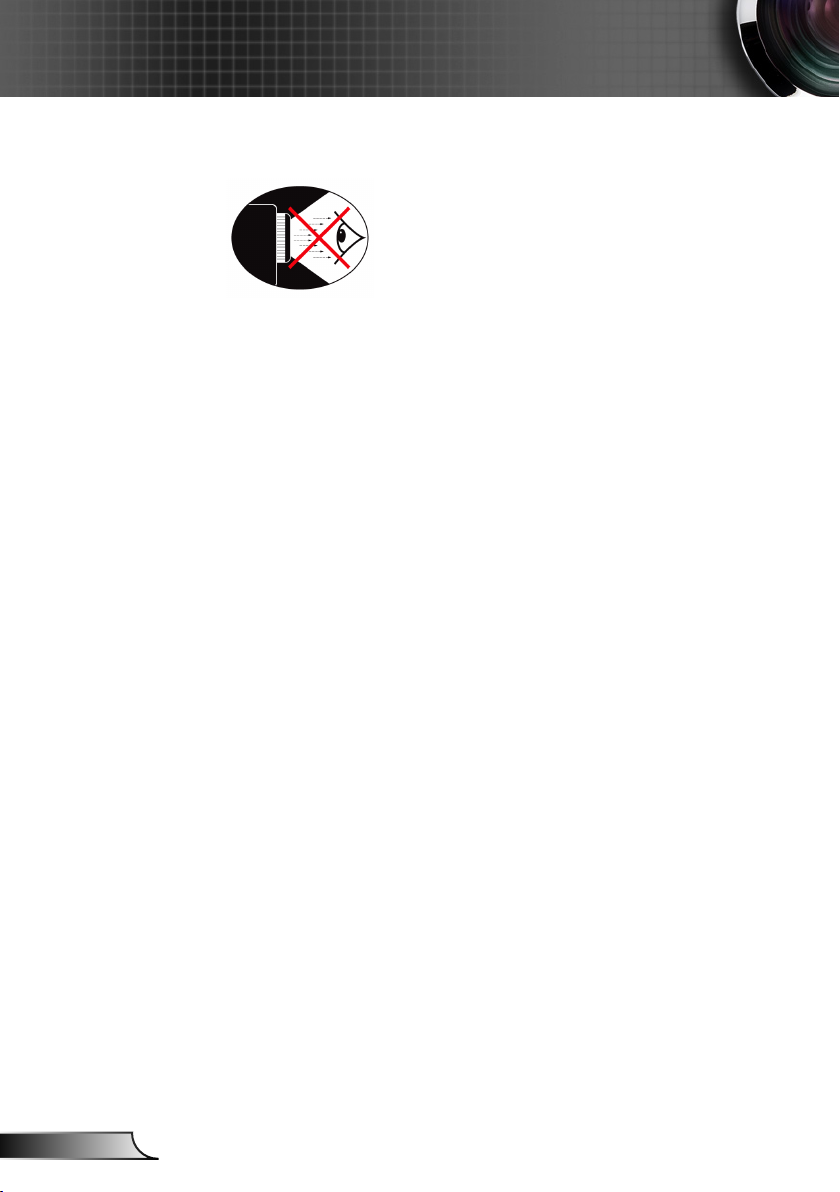
6
Čeština
Upozornění
Varování pro ochranu očí
▀■ Nikdy se nedívejte/nebuďte tváří otočeni přímo do světelného
paprsku z objektivu. Pokud možno zůstaňte k paprsku otočeni
zády.
▀■ Je-li projektor používán ve vyučovací místnosti, studenty při
promítacím plátně vhodně instruujte.
▀■ Aby se minimalizoval výkon lampy, snižte úroveň okolního
světla zatemněním místnosti.
Page 7
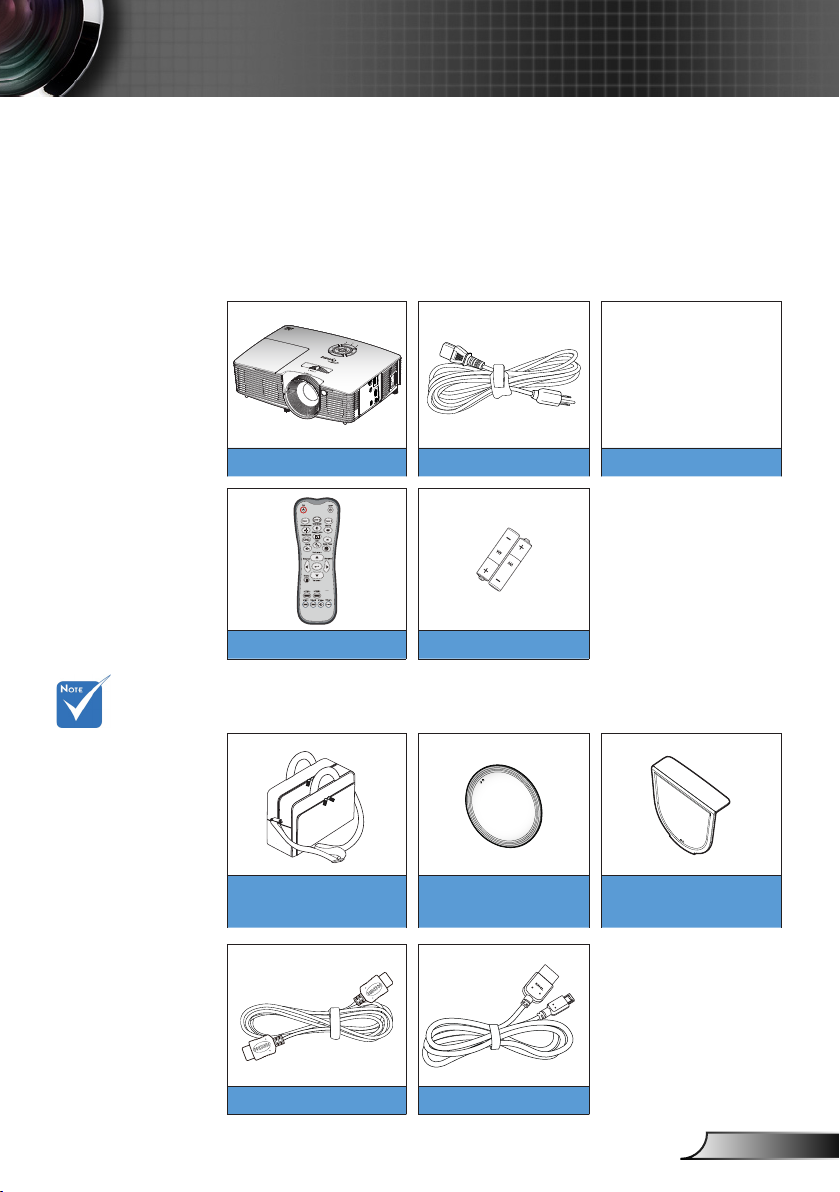
7
Čeština
Úvod
Obsah krabice
Rozbalte a zkontrolujte obsah krabice a zkontrolujte, zda krabice
obsahuje veškeré níže uvedené položky. Pokud některá položka
chybí, kontaktujte zákaznický servis společnosti Optoma.
Standardní příslušenství
Disk CD s uživatel-
skou příručkou
Záruční list
Karta pro rychlé
spuštění
Karta WEEE
(pouze oblast EMEA)
Projektor Napájecí kabel Dokumentace
Dálkový ovladač 2 × baterie AAA
Volitelné
příslušenství se
liší podle modelu,
specikace a
regionu.
Doplňkové příslušenství
Pouzdro na
přenášení
Kabel HDMI Kabel MHL
Víčko objektivu Víčko objektivu
Page 8
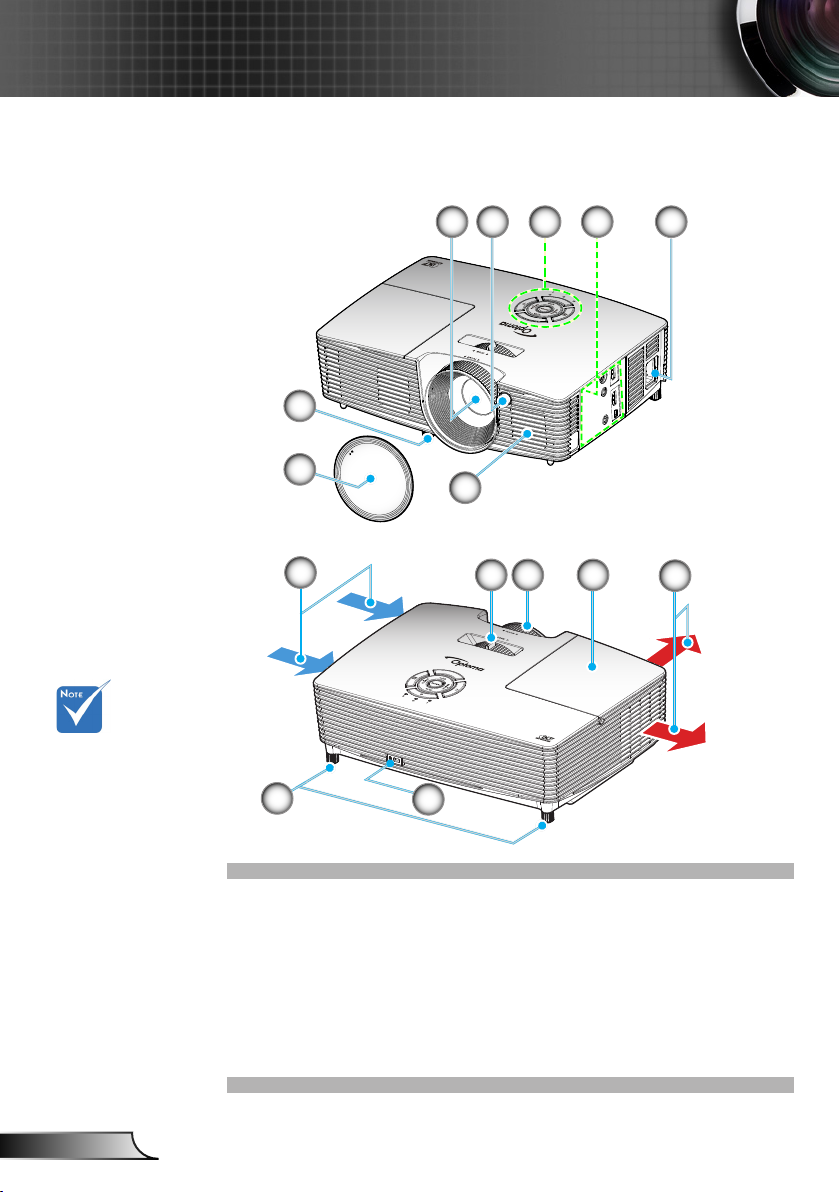
8
Čeština
Úvod
Popis produktu
Hlavní jednotka
6
1 32 54
Neblokujte
vstupní/výstupní
větrací otvory
projektoru.
(*) Volitelné
příslušenství.
7
12
6
Objektiv1.
IR Receiver2.
Klávesnice3.
Vstupní/výstupní 4.
připojení
Napájecí zásuvka5.
Stavěcí nohy projektoru6.
Krytka objektivu 7. (
8
109 11
14
13
Reproduktor8.
Kontrolní panel9.
Zaostřovací kroužek10.
Kryt lampy11.
Ventilace (vstup)12.
Ventilace (výstup)13.
Port zámku 14. KensingtonTM
)
*
Page 9
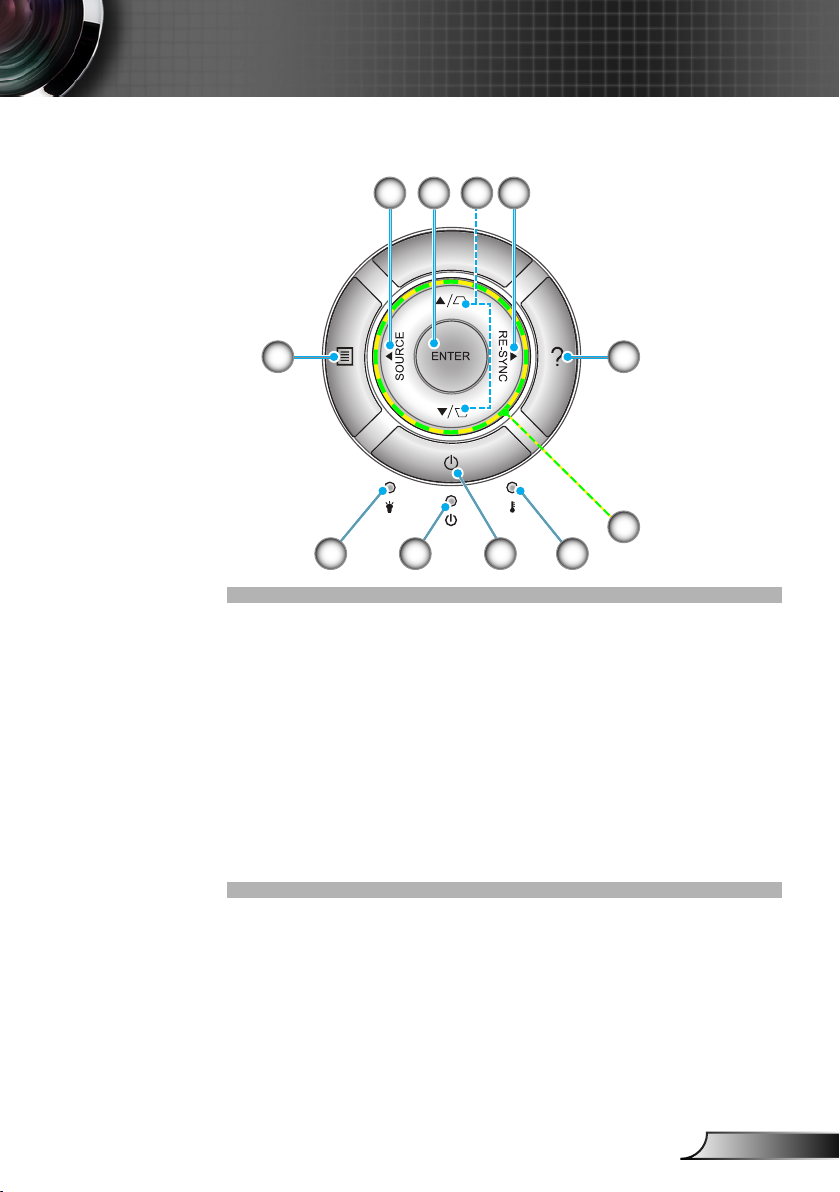
9
Čeština
Úvod
Klávesnice
1 3
2 4
5
7
8 9
6
11
10
Zdroj1.
Vstoupit2.
Korekce sbíhavosti3.
Re-Sync4.
Menu5.
Nápověda6.
Indikátor LED lampy7.
Indikátor LED Zap./Pohotovost8.
Power9.
Indikátor LED teploty10.
Čtyři směrové klávesy výběru11.
Page 10

10
Čeština
Úvod
AUDIO-OUT
12V OUT
Out (5V)
3D SYNC
HDMI 1/ MHL
HDMI 2
USB
Vstupní/výstupní připojení
2 31
Vzdálená
myš vyžaduje
speciální
vzdálené
ovládání.
4 7 86
5
Relé 12 V spoušť (12 V, 250 mA, zásuvka mini 3,5 mm)1.
Výstupní konektor 3D Sync (5 V)2.
Konektor HDMI 1/ MHL3.
Bezpečnostní panel4.
Konektor výstupu zvuku (zásuvka mini 3,5 mm)5.
Konektor HDMI 26.
Mini konektor USB-B (upgrade rmwaru)7.
Napájecí zásuvka8.
Page 11
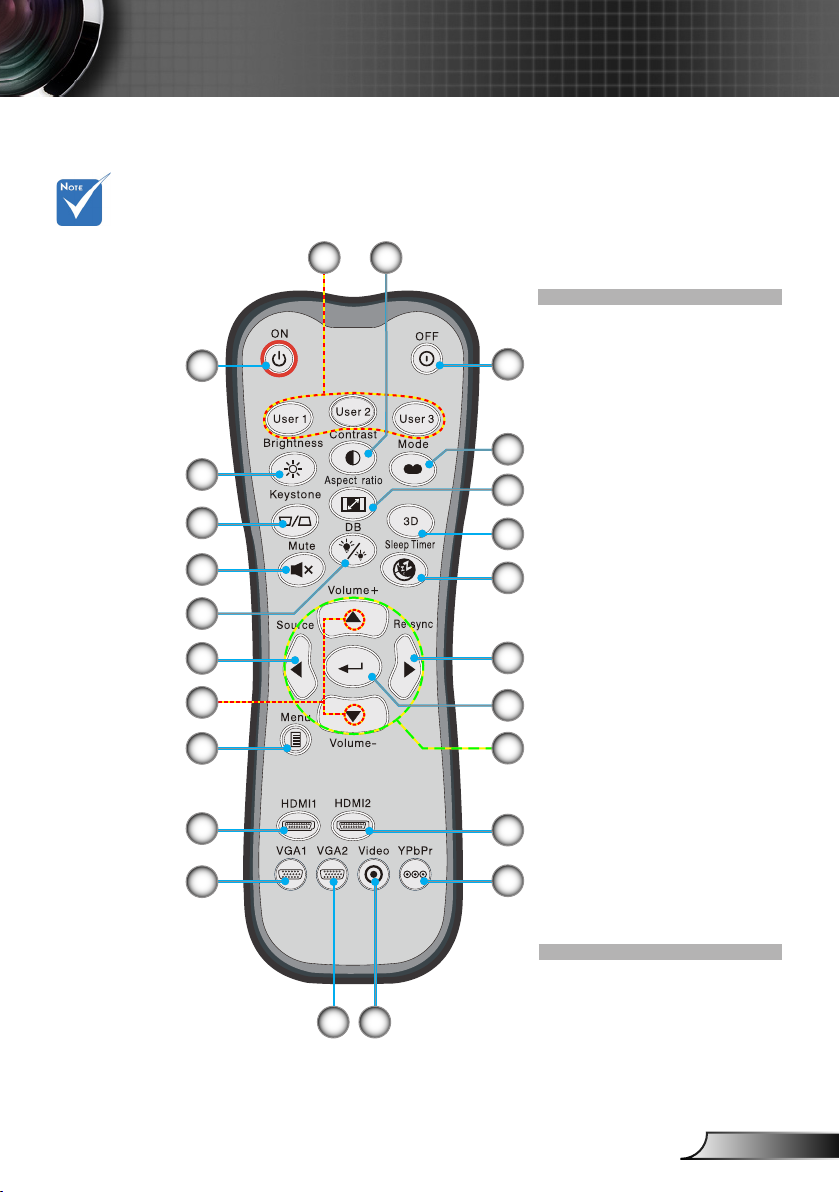
11
Čeština
Úvod
Dálkový ovladač
Některé klávesy
nemusí mít
funkce u modelů,
které tyto funkce
nepodporují.
10
12
13
15
17
19
21
3
4
Zapnutí1.
1
2
Vypnutí2.
Uživatel 1/Uživatel 3.
2/Uživatel 3
Kontrast4.
6
5
8
7
9
11
Jas5.
Mód zobrazení6.
Poměr stran7.
Sbíhavost8.
Tři rozměry9.
Ztlumit10.
Časovač11.
Dynamická černá12.
Zdroj13.
14
Re-sync14.
Hlasitost+/-15.
16
Vstoupit16.
Menu17.
18
Čtyři směrové klávesy 18.
výběru
HDMI119.
20
HDMI220.
VGA121.
22
YPbPr22.
VGA223.
Video24.
23
24
Page 12
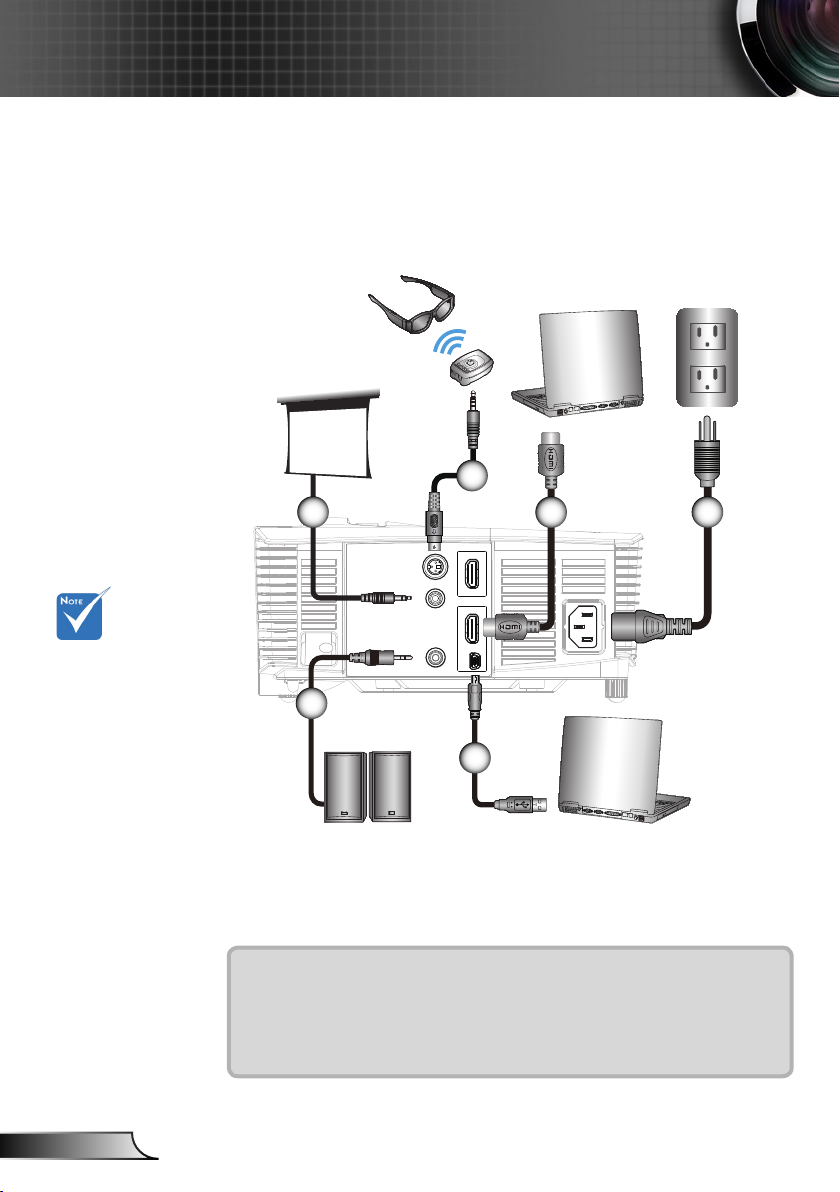
12
Čeština
Instalace
AUDIO-OUT
12V OUT
Out (5V)
3D SYNC
HDMI 1/ MHL
HDMI 2
USB
MOLEX
Připojení k projektoru
Připojení k počítači/notebooku
3D brýle
2
Vzhledem k
odlišnostem
v použití v
jednotlivých
zemích může být
pro některé oblasti
k dispozici odlišné
příslušenství.
(*) Volitelné
příslušenství
1
3
4
5
Výstup zvuku
6
1..........................................................................................*Zástrčka 12 Vstř.
2........................................................................................ *Kabel vysílače 3D
3..................................................................................................*Kabel HDMI
4...............................................................................................Napájecí kabel
5.................................................................................... *Kabel výstupu zvuku
6....................................................................................................*Kabel USB
Page 13
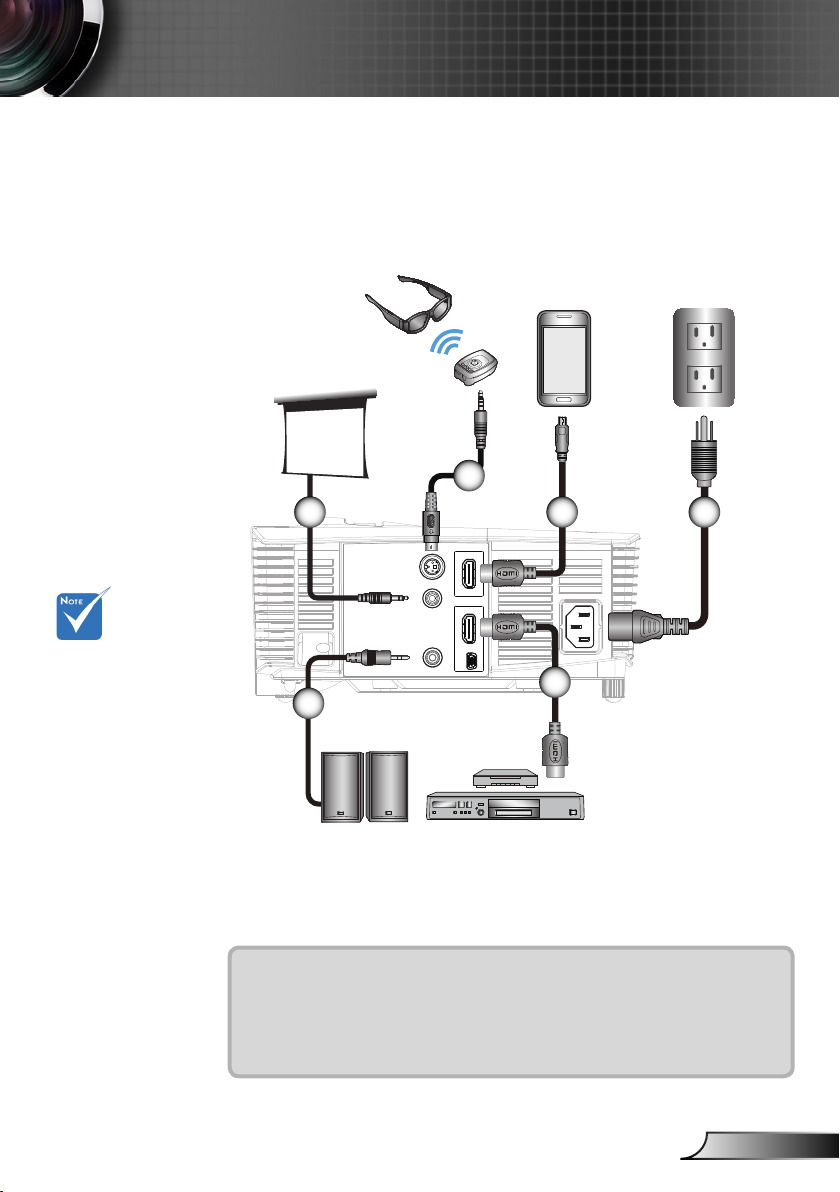
13
Čeština
Instalace
AUDIO-OUT
12V OUT
Out (5V)
3D SYNC
HDMI 1/ MHL
HDMI 2
USB
MHL
Připojení zdroje videa
DVD přehrávač, Blu-ray přehrávač, set-top box,
HDTV přijímač, herní konzole
3D brýle
2
Vzhledem k
odlišnostem
v použití v
jednotlivých
zemích může být
pro některé oblasti
k dispozici odlišné
příslušenství.
(*) Volitelné
příslušenství
1
3
4
6
5
Výstup zvuku
DVD přehrávač,
Set-top box,
Přijímač HDTV
1..........................................................................................*Zástrčka 12 Vstř.
2........................................................................................ *Kabel vysílače 3D
3.................................................................*Kabel MHL (MicroUSB na HDMI)
4...............................................................................................Napájecí kabel
5.................................................................................... *Kabel výstupu zvuku
6..................................................................................................*Kabel HDMI
Page 14
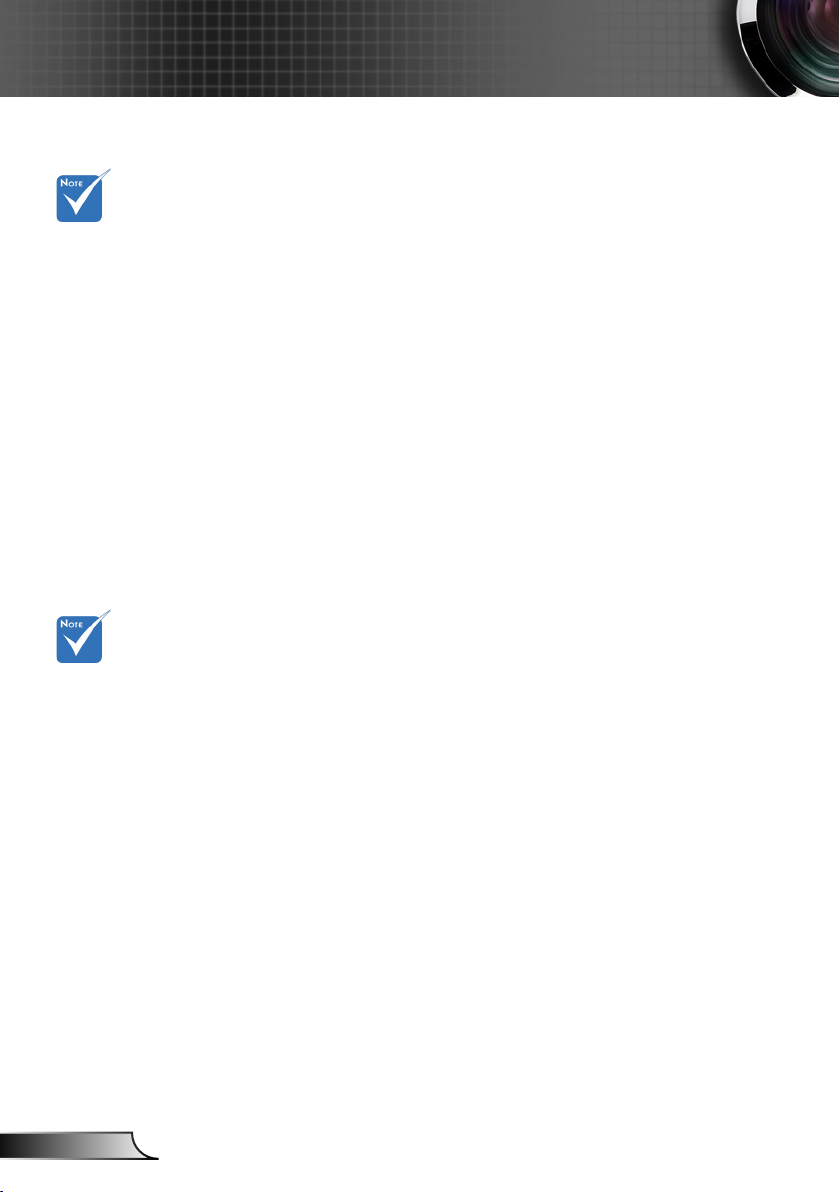
14
Čeština
Instalace
Napájení
zdrojového
zařízení 3D
videa musí být
zapnuté před
3D projektorem.
Pokud je
vstupní video
normální 2D,
stiskněte
„Formát 3D“
a přepněte na
„Auto“.
Pokud je „SBS
režim“ aktivní,
obsah 2D
videa nebude
zobrazen
správně.
Připojení 3D videozařízení
Jakmile propojíte vaše zařízení kabely HDMI podle obrázku,
můžete začít. Zapněte napájení zdroje 3D videa a 3D
projektoru.
Hry PlayStation® 3
Zaktualizujte vaši herní konzolu na nejnovější verzi softwaru. y
Přejděte na „Settings menu (Nabídka nastavení) -> Display y
settings (Nastavení zobrazení) -> Video output (Výstup videa) ->
HDMI“. Vyberte možnost „Automatic“ (Automaticky) a postupujte
podle zobrazených pokynů.
Vložte disk s hrou 3D. Můžete rovněž stahovat hry (a aktualizace y
3D) prostřednictvím sítě PlayStation®.
Spusťte hru. V nabídce hry vyberte „Play in 3D“ (Přehrát ve 3D). y
Přehrávač Blu-ray 3D™
Zkontrolujte, zda váš přehrávač podporuje disk 3D Blu-ray™ a y
zda je aktivován výstup 3D.
Vložte disk 3D Blu-ray™ do přehrávače, stiskněte tlačítko „Play“ y
(Přehrát).
3D TV (například SKY 3D, DirecTV)
Požádejte vašeho poskytovatele TV služeb o aktivaci 3D kanálů y
ve vašem balíčku kanálů.
Po aktivaci přepněte na 3D kanál. y
Měly by se zobrazit dva obrazy vedle sebe. y
Přepněte na „SBS režim“ 3D projektoru. Tato volba se nachází v y
části „Zobrazení“ nabídky OSD projektoru.
3D zařízení (například 3D DV/DC) s výstupem signálu 2D 1080i
vedle sebe
Připojte 3D zařízení a přepněte na výstup 3D obsahu s výstupem y
2D vedle sebe do 3D projektoru.
Měly by se zobrazit dva obrazy vedle sebe. Přepněte na „SBS režim“ 3D projektoru. Tato volba se nachází v y
části „Zobrazení“ nabídky OSD projektoru.
V případě sledování 3D obsahu ze zdroje HDMI 1.4a (například
3D Blu-ray) musí být 3D brýle vždy synchronizovány. V případě
sledování 3D obsahu ze zdroje HDMI 1.3 (například 3D vysílání v
režimu SBS) bude pravděpodobně nezbytné optimalizovat sledování
obsahu 3D volbou Inverze 3D syn. projektoru. Tato volba se nachází
v části „Zobrazení ->Tři rozměry“ nabídky OSD projektoru.
Page 15
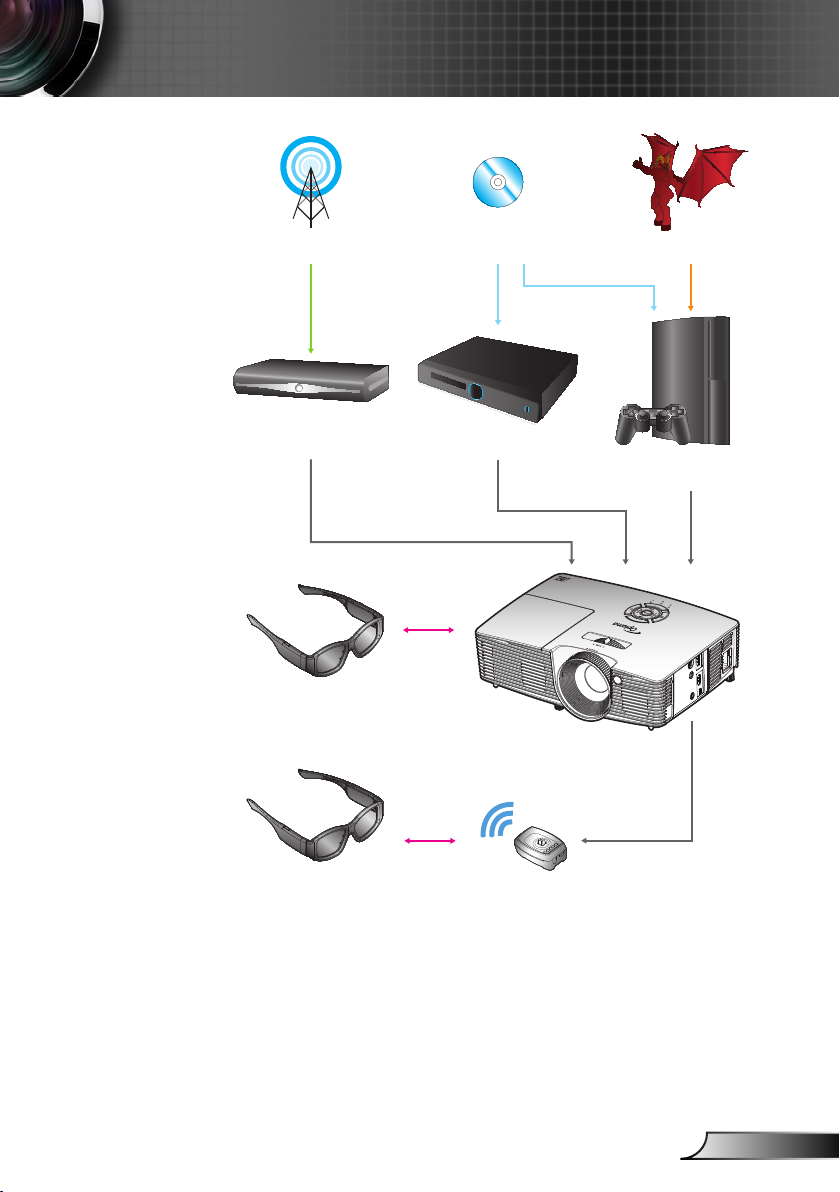
15
Čeština
Instalace
3D vysílání 3D Blu-ray™ disk 3D herní konzole
SKY+HD, kabelový/satelitní
přijímač
3D brýle DLP®Link™
3D RF brýle Vysílač 3D
3D Blu-ray™ přehrávač
PlayStation® 3
Full 3D 1080p DLP® projektor
Page 16
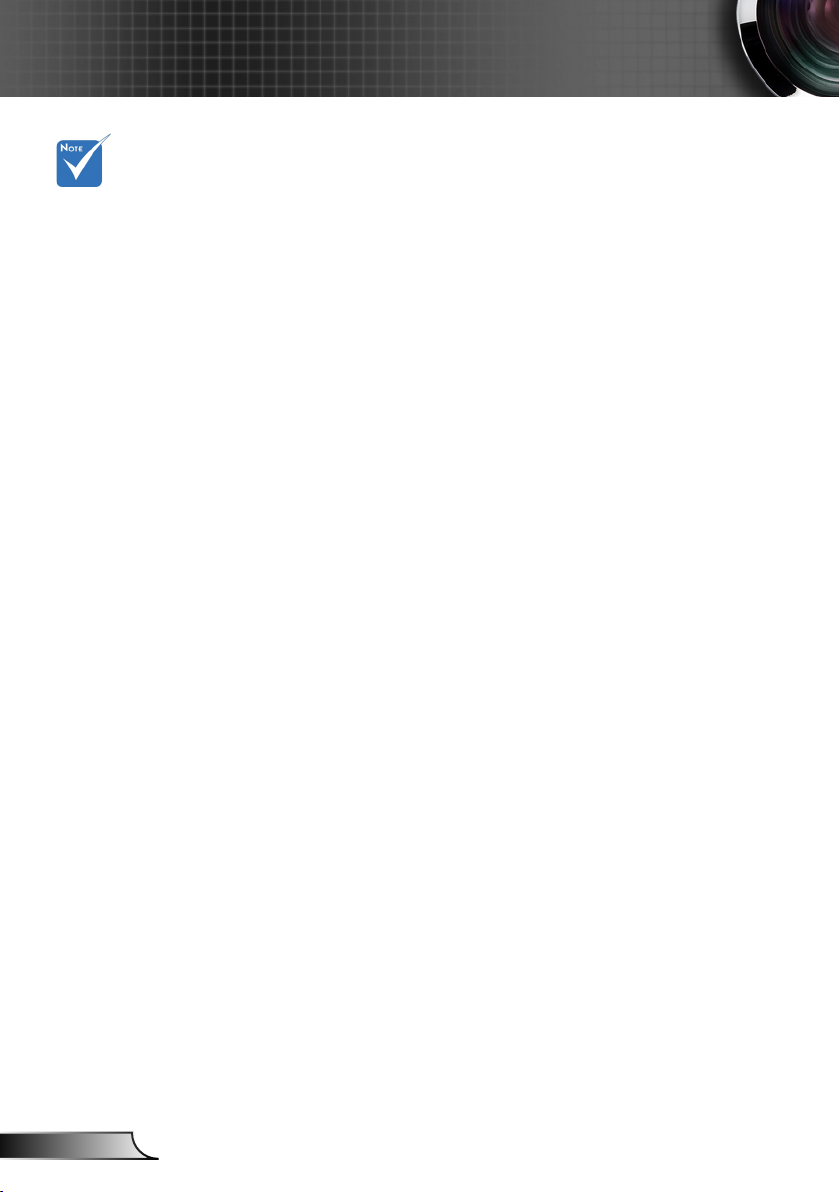
16
Čeština
Instalace
Používání 3D brýlí
Podrobnější
informace
viz návod na
použití 3D brýlí.
Pokyny pro ZAPNUTÍ 3D brýlí.1.
Ověřte, zda je do projektoru odesílán 3D obsah zda je 2.
signál kompatibilní se specikacemi projektoru.
Zapněte „Režim 3D“ (Vyp./Linka DLP/VESA 3D - v 3.
závislosti na používaném typu brýlí) 3D projektoru.
Tato volba se nachází v části „Zobrazení“ nabídky OSD
projektoru.
Zapněte 3D brýle a ověřte, zda se obraz zobrazuje ve 3D 4.
bez namáhání zraku.
Pokud se obraz nezobrazuje ve 3D, zkontrolujte, zda je 5.
3D zařízení správně nastaveno na odesílání 3D obrazu či
nikoliv. Nebo se musí „SBS režim“ zapnout, když je vstupní
signál 2D 1080i vedle sebe a zopakujte předchozí kroky 1
~ 4.
Pravděpodobně bude nezbytné optimalizovat sledování 6.
obsahu 3D volbou „Inverze 3D syn.“. Tato volba se nachází
v části „Zobrazení“ nabídky OSD projektoru.
Pokyny pro VYPNUTÍ 3D brýlí: Stiskněte a podržte tlačítko 7.
„Power“, dokud indikátor LED nezhasne.
Podrobnější informace viz návod na použití 3D brýlí nebo 8.
webové stránky výrobce.
Page 17
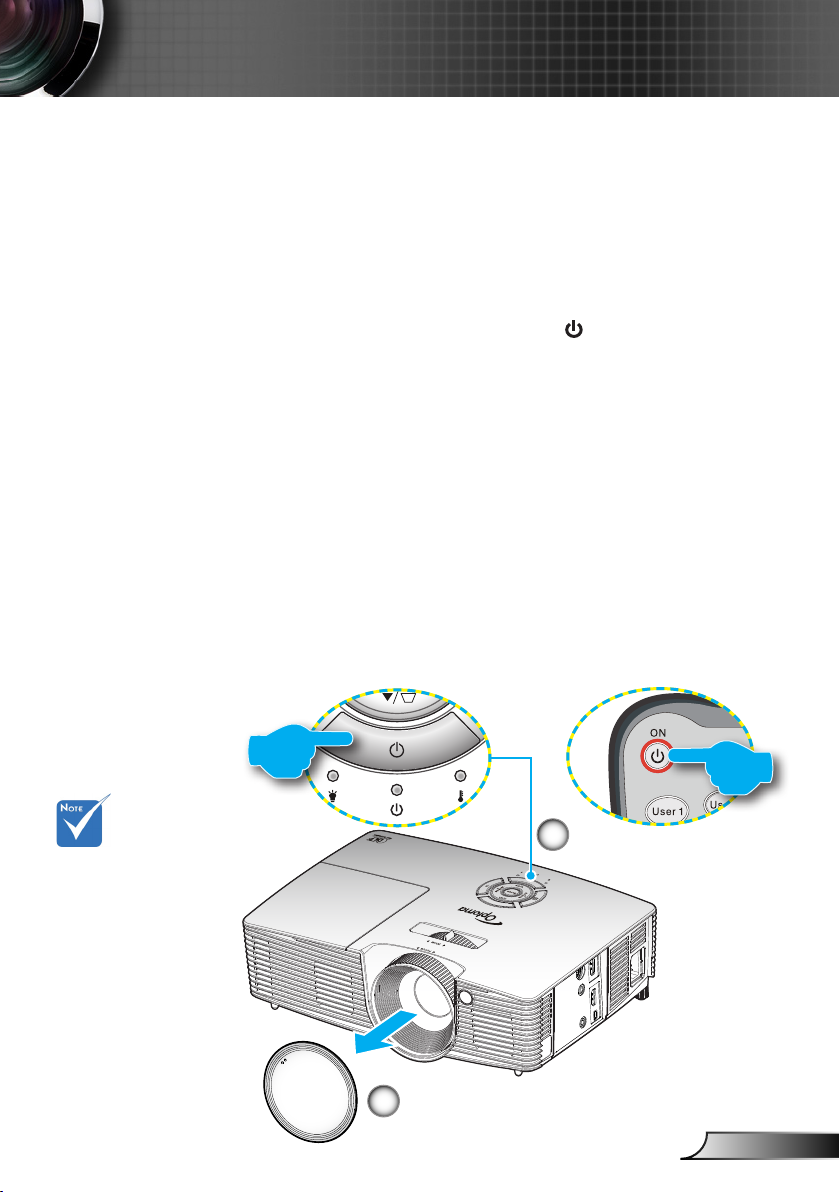
17
Čeština
Instalace
Zapnutí/vypnutí projektoru
Zapnutí projektoru
1. Sejměte kryt objektivu.
2. Řádně připojte napájecí kabel a kabel signálu. Po připojení
svítí indikátor LED Zap./Pohotovost oranžově.
3. Zapněte lampu stisknutím tlačítka „ “ na horním krytu
projektoru nebo na dálkovém ovládání. Indikátor LED
Zap./Pohotovost začne svítit zeleně.
Asi za 10 sekund se na plátně objeví startovací obrazovka.
Při prvním použití projektoru budete vyzváni, abyste vybrali
požadovaný jazyk a režim řízení spotřeby.
4. Zapněte a připojte zdroj, který chcete promítat (počítač,
notebook, přehrávač videa atd.). Projektor automaticky
nalezne zdroj signálu. Pokud se tak nestane, stiskněte
tlačítko nabídky a přejděte do části „Možnosti“.
Zkontrolujte, zda je položka „Zámek zdroje“ nastavena na
„Vyp.“.
Pokud je připojeno více zdrojů současně, můžete je přepínat
stisknutím tlačítka „ZDROJ“ na klávesnici nebo tlačítka pro
přímý výběr zdroje na dálkovém ovladači.
Nejprve zapněte
projektor a poté
zdroje signálu
zdroj.
(*) Volitelné
příslušenství
1
Víčko objektivu
nebo
2
Napájení
(*)
Page 18
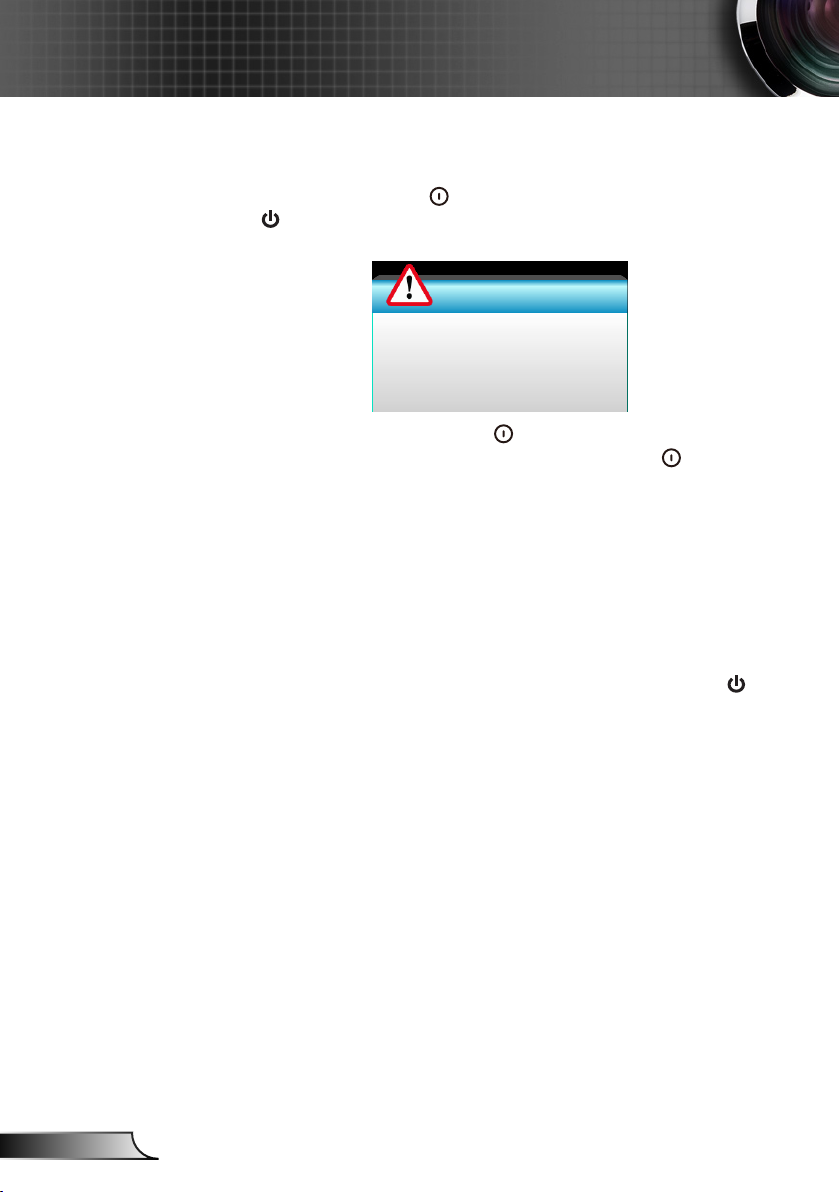
18
Čeština
Instalace
VypNutí Projektoru
1. Stisknutím tlačítka „ “ na dálkovém ovladači nebo tlačítka
„ “ na klávesnici vypněte projektor. Na ploše se zobrazí
následující zpráva.
Dalším stisknutím tlačítka „ “ potvrďte, jinak zpráva po 15
sekundách zmizí. Druhým stisknutím tlačítka „ “ projektor
zobrazí časovač odpočítávání a vypne se.
2. Chladící ventilátory poběží přibližně 10 sekund do konce
chladícího intervalu a indikátor LED Zap./Pohotovost bude
blikat zeleně. Když indikátor LED Zap./Pohotovost svítí
oranžově, projektor přešel do pohotovostního režimu.
Jestliže si přejete projektor opět zapnout, musíte počkat,
dokud projektor úplně nedokončí chladící cyklus a
nenastal pohotovostní režim. K opětovnému spuštění
projektoru stiskněte v pohotovostním režimu tlačítko „ “ .
3. Odpojte napájecí kabel ze zásuvky a od projektoru.
4. Projektor nezapínejte okamžitě po ukončené proceduře
vypnutí.
Vypnout?
StlačteZap/Vyp
Page 19
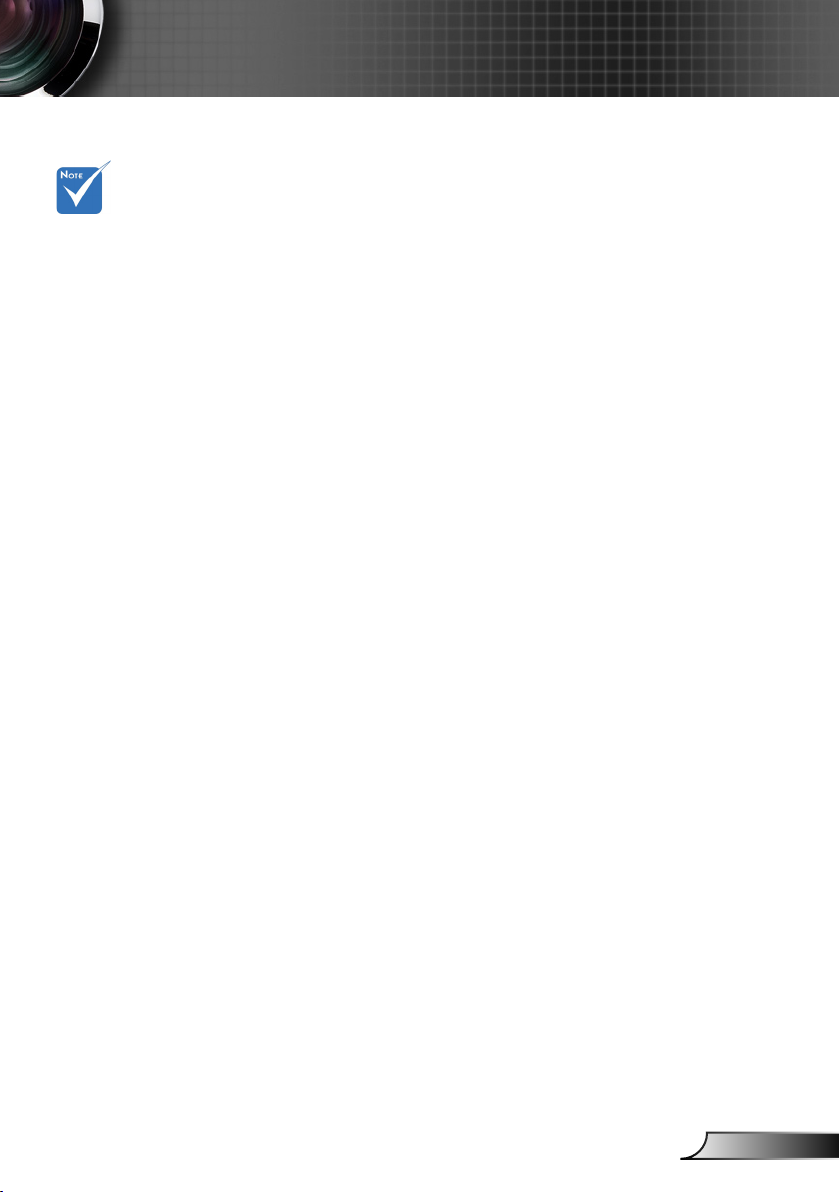
19
Čeština
Instalace
Pokud se u
projektoru
projevují tyto
příznaky, obraťte
se na nejbližší
servisní středisko.
Viz stránky 65
- 66, kde najdete
více informací.
Varovné indikátory
Když se rozsvítí výstražné indikátory (viz níže), projektor se
automaticky vypne:
Indikátor LED „LAMPA“ svítí červeně a pokud indikátor
„Napájení/pohotovostní režim“ bliká jantarově.
Indikátor LED „TEPLOTA“ svítí červeně a pokud indikátor
„Napájení/pohotovostní režim“ bliká jantarově. Znamená to,
že projektor je přehřátý. Za normálních okolností se může
projektor znovu zapnout.
Indikátor LED „TEMP“ (TEPLOTA) bliká červeně a pokud
indikátor „On/Standy“ (Napájení/bezpečnostní režim)
bliká jantarově.
Odpojte napájecí kabel od projektoru, počkejte 30 sekund a
akci zopakujte. Pokud se výstražné indikátory znovu rozsvítí,
požádejte o pomoc nejbližší servisní středisko.
Page 20
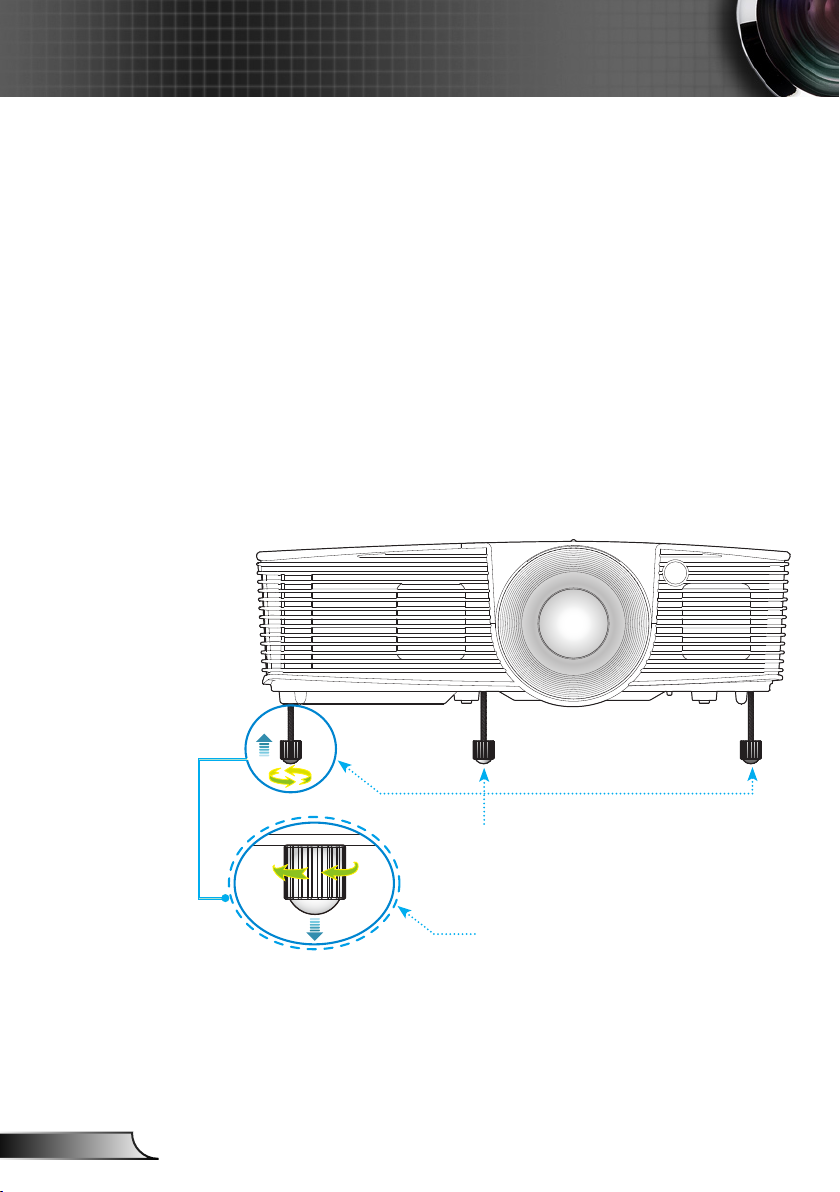
20
Čeština
Instalace
Nastavení promítaného obrazu
Nastavení světlé výšky projektoru
Tento projektor je vybaven výsuvnou opěrou pro
nastavení výšky obrazu.
1. Na spodní straně projektoru vyhledejte stavěcí nohu, kterou chcete upravit.
2. Otáčením nastavitelným kroužkem proti směru hodin se
projektor pohybuje nahoru; otáčením po směru hodin
se projektor pohybuje dolů. Podle potřeby zopakujte u
ostatních nohou.
Stavěcí nohy projektoru
Stavěcí kroužek projektoru
Page 21
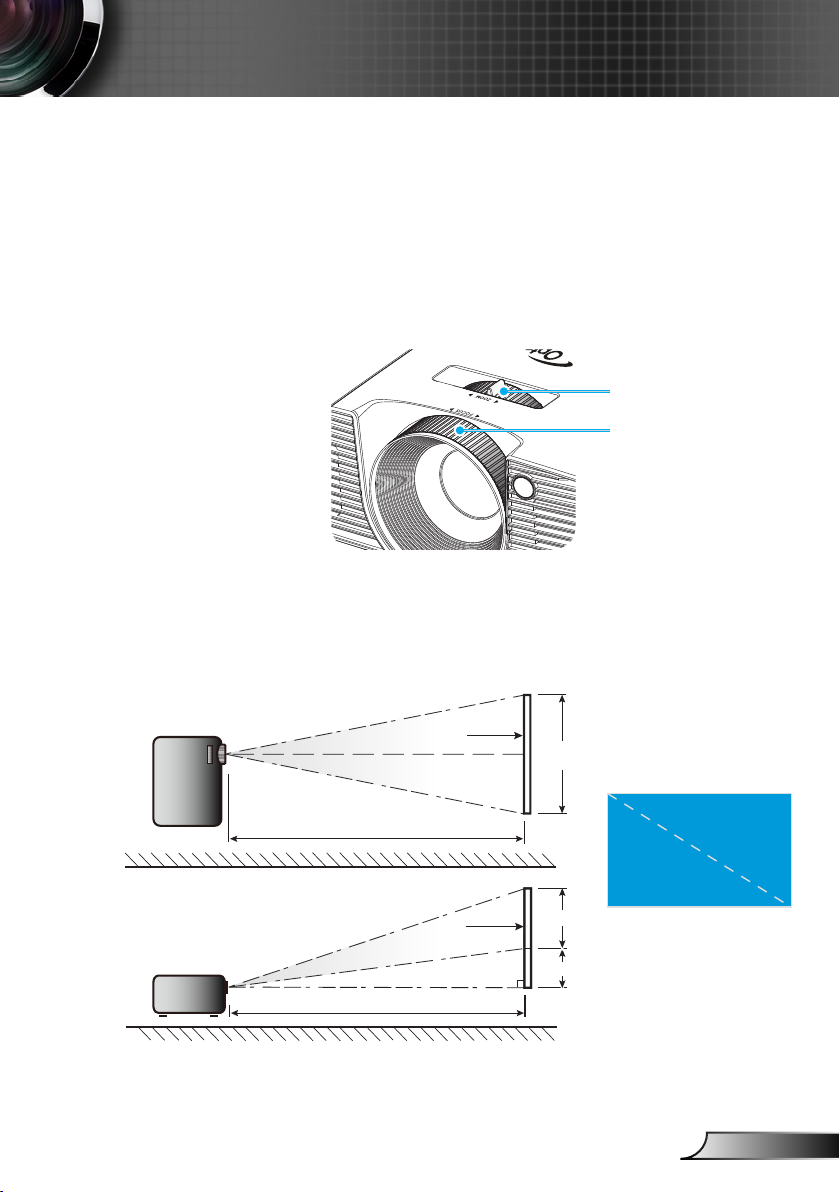
Instalace
ãtĝND
9ëäND
ÓKORSĝtÿND
Pohled shora
Pohled z boku
Promítací vzdálenost (D)
Promítací vzdálenost (D)
Obraz
Obraz
Obraz (W)
Obraz (H)
Odsazení (Hd)
Nastavení zoomu / zaostření projektoru
K zvětšení nebo zmenšení obrazu můžete otáčet kroužkem
objektivu. K zaostření obrazu otáčejte kroužkem ostření (fokus),
dokud nebude obraz zaostřen.
Modely s krátkým dosvitem: Projektor zaostřuje v dosahu
0,33 až 3,39 metrů.
Kontrolní panel
Zaostřovací
kroužek
Nastavení velikosti promítaného obrazu
Velikost promítaného obrazu od 30,0” do 307,0” (0,76 až
7,80 metrů).
21
Čeština
Page 22

22
Čeština
Instalace
Krátký dosvit
Délka
úhlopříčky (v
palcích) obrazu
formátu 16:9
30,0 0,66 0,37 26,15 14,71 0,33 0,33 1,09 1,09 0,06 2,35
40,0 0,89 0,50 34,86 19,61 0,44 0,44 1,45 1,45 0,08 3,14
60,0 1,33 0,75 52,29 29,42 0,66 0,66 2,17 2,17 0,12 4,71
70,0 1,55 0,87 61,01 34,32 0,77 0,77 2,54 2,54 0,14 5,49
80,0 1,77 1,00 69,73 39,22 0,88 0,88 2,90 2,90 0,16 6,28
90,0 1,99 1,12 78,44 44,12 0,99 0,99 3,26 3,26 0,18 7,06
100,0 2,21 1,25 87,16 49,03 1,10 1,10 3,62 3,62 0,20 7,84
120,0 2,66 1,49 104,59 58,83 1,33 1,33 4,35 4,35 0,24 9,41
150,0 3,32 1,87 130,74 73,54 1,66 1,66 5,44 5,44 0,30 11,77
180,0 3,98 2,24 156,88 88,25 1,99 1,99 6,52 6,52 0,36
250,0 5,53 3,11 217,89 122,57 2,76 2,76 9,06 9,06 0,50 19,61
300,0 6,64 3,74 261,47 147,08 3,31 3,31 10,87 10,87 0,60 23,53
307,0 6,80 3,82 267,57 150,51 3,39 3,39 11,13 11,13 0,61 24,08
Tabulka je určena jen pro orientaci uživatele.
Velikost plochy Š x V Promítací vzdálenost (D)
(m) (palce) (m) (stopy)
Šířka Výška Šířka Výška širokoúhlý
teleob-
jektiv
širokoúhlý
teleob-
jektiv
Odsazení (Hd)
(m) (palce)
14,12
Page 23

23
Čeština
Klávesnice a dálkový ovladač
Klávesnice
Používání klávesnice
NAPÁJENÍ
RE-SYNC
POTVRDIT
ZDROJ
Nabídka
Nápověda
Čtyři
směrové klávesy výběru
Sbíhavost
Indikátor LED
lampy
Indikátor LED
teploty
Indikátor LED
Zap./Pohotovost
/
Ovládání
Viz část „Zapnutí/vypnutí projektoru“ na stránkách 17
- 18.
Automaticky synchronizuje projektor se vstupním
zdrojem.
Potvrďte výběr položky.
Stlačením tlačítka „SOURCE“ zvolte vstupní signál.
Stisknutím tlačítka „Menu“ se na ploše zobrazí
nabídka (OSD). K ukončení OSD, stiskněte znovu
tlačítko „NABÍDKA“.
Nabídka nápovědy (k dispozici pouze když nabídka
OSD není zobrazena).
Tlačítka slouží k výběru položek nebo k
úpravám výběru.
Pomocí lze upravit lichoběžníkové
zkreslení obrazu způsobené nakláněním
projektoru. (±40 stupňů)
Ukazuje stav lampy projektoru.
Ukazuje stav teploty projektoru.
Ukazuje stav projektoru.
Page 24

24
Čeština
Ovládání
Dálkový ovladač
Používání dálkového ovladače
Zapnutí
Vypnutí
Uživatel1/
Uživatel2/
Uživatel3
Jas
Kontrast
Režim
Sbíhavost
Poměr stran
Tři rozměry
Ztlumit
DB
(Dynamická
černá)
Časovač
Zapněte projektor.
Vypněte projektor.
Tlačítka denovaná uživatelem. Pokyny pro
nastavení viz stránka 52.
Slouží k nastavení jasu obrazu.
Ovládá stupeň rozdílu mezi nejsvětlejšími a
nejtmavšími částmi obrazu.
Vyberte režim zobrazení pro
optimalizovaná nastavení pro různá použití.
(viz stránka 34)
Upravuje zkreslení obrazu způsobené
nakloněním projektoru.
Stisknutím změníte poměr stran
zobrazeného obrazu.
Ručně vyberte režim 3D, který odpovídá
vašemu 3D obsahu.
Slouží k dočasnému vypnutí/zapnutí zvuku.
Automaticky upraví jas obrazu pro
dosažení optimálního kontrastu.
Nastavte časový interval, po kterém dojde
k vypnutí projektoru.
Hlasitost+ /
Hlasitost-
Zdroj
Re-sync
Slouží ke zvýšení/snížení hlasitosti.
Stisknutím tlačítka „Zdroj“ zvolte vstupní
signál.
Automaticky synchronizuje projektor se
vstupním zdrojem.
Page 25

25
Čeština
Ovládání
Používání dálkového ovladače
Vstoupit
Menu
HDMI1
HDMI2
VGA1
VGA2
Video
YPbPr
Čtyři
směrové
klávesy
výběru
Potvrďte výběr položky.
Zobrazí nebo ukončí nabídku OSD projektoru.
Stisknutím tlačítka „HDMI1“ vyberte zdroj z
konektoru HDMI 1/ MHL.
Stisknutím tlačítka „HDMI2“ vyberte konektor
HDMI 2 .
Žádná funkce.
Žádná funkce.
Žádná funkce.
Žádná funkce.
Tlačítka slouží k výběru
položek nebo k úpravám výběru.
Page 26

26
Čeština
Ovládání
Ovládání MHL (Mobile High-Denition Link)
Režim
Stisknutím a podržením tlačítka „Režim“
déle než sekundu aktivujete režim
dálkového ovládání MHL.
Chcete-li tento režim ukončit, znovu
stiskněte tlačítko „Režim“.
Výběr
Menu
Čtyři
směrové
klávesy výběru
Slouží k výběru souboru.
Stisknutím spustíte kořenovou nabídku.
Pomocí tlačítek nahoru, dolů, vlevo,
vpravo vyberte položky nebo upravte
výběr.
Page 27

27
Čeština
Ovládání
Vložení baterií
Do dálkového ovladače jsou dodávány dvě baterie formátu AAA.
Při výměně baterie používejte typ doporučený výrobcem nebo
ekvivalentní.
UPOZORNĚNÍ
Při nesprávním používání baterií může dojít k úniku chemických látek
nebo k výbuchu. Dodržujte následující pokyny.
Nekombinujte různé typy baterií. Různé typy baterií mají různé
charakteristiky.
Nepoužívejte společně staré a nové baterie. Kombinováním starých
a nových baterií se může zkrátit životnost nových baterií nebo může
dojít k úniku chemických látek ze starých baterií.
Vybité baterie ihned vyjměte. Chemické látky, které mohou uniknout
z baterií, mohou při kontaktu s pokožkou způsobit vyrážku. Dojde-li k
úniku chemických látek, důkladně je vytřete hadříkem.
Baterie dodávané s tímto přístrojem mohou mít kratší životnost z
důvodu skladovacích podmínek.
Nebudete-li dálkový ovladač delší dobu používat, vyjměte baterie.
Při likvidaci baterií dodržujte zákony v příslušné oblasti nebo zemi.
Page 28

28
Čeština
Ovládání
Používání tlačítka NÁPOVĚDA
Funkce NÁPOVĚDA zaručuje snadnou konfiguraci a ovládání.
Stisknutím tlačítka „?“ na klávesnici otevřete nabídku
Nápověda.
Page 29

29
Čeština
Ovládání
Tlačítko nabídky Nápověda funguje pouze, když není
rozpozná žádný vstupní zdroj.
NÁPOVĚDA
Na promítací ploše se neobjevuje žádný obraz
Podrobnosti viz
část „Odstraňování
problémů“
na stránkách 54
- 56 .
Vystoupit
NÁPOVĚDA
Na promítací ploše se neobjevuje žádný obraz
Ujistěte se, že jsou všechny kabely a spojení správněa pevněpřipojeny,
jak je popsáno v částiInstalace v uživatelské příručce.
Zkontrolujte, zda v konektorech nejsou ohnuty či zlomeny žádné kolíky.
Zkontrolujte, zda funkce [ZtlumitAV] není zapnutá.
[Další]
Vystoupit
NÁPOVĚDA
Na promítací ploše se neobjevuje žádný obraz
Jestliže používáte notebook:
1.Nejprve podle výše popsaných kroků nastavte rozlišení počítače.
2.Stisknutím přepínejte nastavení výstupu.Například:[Fn]+[F4]
[Předchozí]
Vystoupit
Page 30

30
Čeština
Ovládání
Není-li rozpoznán žádný vstupní zdroj a je stisknuto tlačítko
Nápověda, zobrazí se následující stránky, které pomohou diagnostikovat případné problémy.
Obraz má zešikmené boční okraje
Obraz je příliš malý nebo příliš velký
Není slyšet zvuk nebo je hlasitost příliš nízká
Obraz má zešikmené boční okraje
Je-li to možné, změňte polohu projektoru tak, aby byl směřoval na střed
promítací plochy a byl pod ní.
Opakovaně stiskněte tlačítko [KEYSTONE+ / -] na dálkovém ovladači,
dokud boční strany nebudou svislé.
NÁPOVĚDA
Vystoupit
NÁPOVĚDA
[Sbíhavost + / -]
Vystoupit
NÁPOVĚDA
Obraz je příliš malý nebo příliš velký
Upravte kroužek zoomu na horní straněprojektoru.
Projektor posuňte blíž nebo dál od promítací plochy.
Stiskněte tlačítko [MENU] na dálkovém ovladači nebo na panelu
projektoru, přejděte naObrázek |Formát a vyzkoušejte jiná nastavení.
[Obrázek |Formát]
Vystoupit
Page 31

31
Čeština
Ovládání
Nabídky na ploše
Projektor je vybaven vícejazyčnou nabídkou OSD, která
umožňuje provádět úpravy obrazu a celou řadu nastavení.
Projektor automaticky nalezne zdroj signálu.
Jak obsluhovat
1. Chcete-li otevřít nabídku OSD, stiskněte tlačítko „Menu“ na
dálkovém ovládání nebo na klávesnici.
2 Je-li zobrazeno rozhraní OSD, pomocí tlačítek ◄► vyberte
položku v hlavní nabídce. Při výběru na konkrétní stránce přejdete
stisknutím tlačítka ▼ nebo „Vstoupit“ do podnabídky.
3. Pomocí tlačítek ▲▼ vyberte požadovanou položku v podnabídce
a potom stisknutím tlačítka ► nebo „Vstoupit“ zobrazíte další
nastavení. Upravte nastavení pomocí tlačítek ◄►.
4. Vyberte další položku, kterou chcete nastavit v podmenu a
proveďte nastavení šipkami tak, jak bylo uvedeno výše.
5. Po potvrzení stisknutím tlačítkem „Vstoupit“ nebo „Menu“ se na
obrazovce obnoví hlavní nabídka.
6. K ukončení OSD, stiskněte znovu „Menu“. Nabídka OSD menu se
zavře a projektor automaticky uloží nová nastavení.
Hlavní nabídka
Podnabídka
Mód zobrazení
Jas
Kontrast
Ostrost
POKROČILÉ
Obraz
Kino
Nastavení
Page 32

32
Čeština
Ovládání
Strom nabídek
Hlavní
nabídka
Obraz
Zobrazení
Nastavení
Podnabídka Nastavení
Mód zobrazení Kino / Reference / Ostré / Jasný / Tři rozměry /
Jas -50~50
Kontrast -50~50
#1
Sytost barev -50~50
#2
Zabarvení -50~50
Ostrost 1~15
POKROČILÉ Redukce šumu 0~10
Vynulovat (Reset)
Vystoupit
Formát 4:3 / 16:9 / LBX / Nativní / Super široký
Maskování hran 0~5
Zoom 0~10
Zoom obrazu H -100~100
Vertikální sbíhavost -40~40
Tři rozměry Režim 3D Vyp. / Linka DLP / VESA 3D
Vystoupit
Jazyk
Gamma Film / Video / Graka / Standardní
TM
Brilliant Color
Dynamická černá Vyp. / Zap.
Teplota barev Teplé / Standardní / Chladné / Studené
Nastavení
barev
Barevný prostor Auto / RGB (0-255) / RGB (16-235) / YUV
Vystoupit
V -100~100
Formát 3D Auto / SBS / Top and Bottom / Frame Sequential
3D -> 2D Tři rozměry / L / R
#3
Inverze 3D syn. Zap. / Vyp.
Vystoupit
Červený / Zelený
/ Modrý / azurový
/ Fialový / Žlutý
Bílý Červený / Zelený / Modrý
Vynulovat (Reset)
Vystoupit
Uživatel / ISF den / ISF noc / Hra
1~10
Odstín / Sytost barev / Úroveň
Projekce
Umístění menu
Nastavení zvuku Reproduktor Zap. / Vyp.
Ztlumit Zap. / Vyp.
Hlasitost 0~10
Vystoupit
Page 33

33
Čeština
Ovládání
Hlavní
nabídka
Nastavení
Možnosti
Podnabídka Nastavení
Zabezpečení Zabezpečení Zap. / Vyp.
POKROČILÉ Logo Výchozí / Neutrální / Uživatel
Vystoupit
Vstupní zdroj HDMI 1 / MHL / HDMI 2
Zámek zdroje Zap. / Vyp.
Velká nadm. výška Zap. / Vyp.
Skrýt informace Zap. / Vyp.
Zámek klávesnice Zap. / Vyp.
Testovací vzorek Žádný / Mřížka / Bílý vzorek
IR Funkce Vše / Front / Povrch / Vyp.
12V spoušť Vyp. / Zap. / Auto 3D
Barva pozadí Černý / Červený / Modrý / Zelený / Bílý
Nastavení lampy Životnost lampy
HDMI Link nastavení HDMI Link Vyp. / Zap.
Dálkové nastavení UŽIVATEL 1 / UŽIVATEL 2 /
POKROČILÉ Přímé zapínání Zap. / Vyp.
Vynulovat (Reset) Aktuální Zrušit / Ano
Vystoupit
Bezpeč. časovač Měsíc / Den / Hodina
Změna hesla
Vystoupit
Zachycení obrazovky
Vystoupit
Lampa - upozornění Zap. / Vyp.
Lampa režim Jasný / Eko / Dynamic
Vynulování lampy Ano / Ne
Vystoupit
Včetně TV Ano / Ne
Power On Link Oboustranný / PJ -> Device / Device
Power Off Link Vyp. / Zap.
Vystoupit
UŽIVATEL 3
Vystoupit
Auto vypnutí (min) 0~180
Časovač (min) 0~990
Režim napájení (Pohotovost) Aktivovat / Eko
Vystoupit
Vše Zrušit / Ano
-> PJ
Nastavení barev / Teplota barev /
Gamma / HDMI Link / Testovací vzorek
/ ZtlumitAV
Pozor – nabídky v rozhraní OSD se liší v závislosti na vybraném typu
signálu a používaném modelu projektoru.
( #1, #2) Volby „Sytost barev“ a „Zabarvení“ jsou k dispozici v režimu HDMI
YUV, nikoli v režimu HDMI RGB.
( #3) “Inverze 3D syn.“ je k dispozici pouze, když je aktivováno 3D.
Page 34

34
Čeština
Ovládání
„ISFnoc“ se
nezobrazuje,
pokud režimy
ISF nebyly
kalibrovány.
Obraz
Mód zobrazení
Obraz
Jas
Kontrast
Ostrost
POKROČILÉ
Vynulovat (Reset)
Vystoupit
Mód zobrazení
K dispozici je řada předvoleb výrobce optimalizovaných pro různé
typy obrazu.
Kino: Pro domácí kino. `
Reference: Tento režim je určen pro co nejvěrnější reprodukci `
obrazu tak, jak to zamýšlel režisér lmu. Barva, teplota barev,
jas, kontrast a gama nastavení jsou všechny nastaveny na
standardní referenční hodnoty.
Ostré: Optimalizováno pro zobrazení úžasně jasného `
barevného obrazu.
Jasný: Maximální jas z PC vstupu. `
Tři rozměry: Je aktivováno doporučené nastavení pro režim `
3D. Veškerá ostatní nastavení uživatele v 3D budou v tomto
režimu uložena pro další použití.
Uživatel: Uživatelská nastavení. `
ISFden: Optimalizovaný obraz s režimem ISF den pro `
perfektní kalibraci a vysokou kvalitu.
ISFnoc: Optimalizovaný obraz s režimem ISF noc pro `
perfektní kalibraci a vysokou kvalitu.
Hra: Pro herní obsah. `
Jas
Slouží k nastavení jasu obrazu.
Stisknutím ◄ ztmavíte obraz. `
Stisknutím tlačítka ► zesvětlíte obraz. `
Kino
Page 35

35
Čeština
Ovládání
Kontrast
Kontrast reguluje stupeň odlišnosti mezi nejsvětlejší a nejtmavější
částí obrazu.
Stisknutím tlačítka ◄ snížíte kontrast. `
Stisknutím tlačítka ► zvýšíte kontrast. `
Ostrost
Slouží k nastavení ostrosti obrazu.
Stisknutím tlačítka ◄ snížíte ostrost. `
Stisknutím tlačítka ► zvýšíte ostrost. `
Vynulovat (Reset)
Volbou „Ano“ obnovíte výchozí tovární nastavení „Obraz“.
Page 36

36
Čeština
Ovládání
Obraz |
POKROČILÉ
Redukce šumu
Gamma
BrilliantColor™
Dynamická černá
Teplota barev
Nastavení barev
Obraz
POKROČILÉ
Film
Malý
Standardní
Barevný prostor
Redukce šumu
Funkce Potlačení šumu omezuje množství viditelného šumu
prokládaných signálů. Rozsah je od „0“ do „10“. (0: Vyp.)
Gamma
To vám umožňuje nastavit typ gama křivky. Po dokončení
počátečního nastavení a jemného vyladění optimalizujte výstup
vašeho obrazu pomocí kroků Nastavení gamma.
Film: pro domácí kino. `
Video: pro video nebo TV signál. `
Graka: pro zdroj PC / Foto. `
Standardní: pro standardizované nastavení. `
Brilliant Color™
Tato nastavitelná položka používá nový barvu zpracovávající
algoritmus a vylepšení, která umožňují vyšší jas a zároveň
poskytují věrné, živější barvy obrazu. Rozsah je od „1“ do „10“.
Jestliže preferujete výraznější obraz, nastavte na hodnotu poblíž
maxima. Pro hladký a přirozenější obraz nastavte na hodnotu
poblíž minima.
Dynamická černá
Funkce Dynamická černá umožňuje projektoru automaticky
optimalizovat jas zobrazení tmavých/světlých lmových scén, což
umožňuje jejich zobrazení v neuvěřitelném detailu.
Teplota barev
Vyberte teplotu barev z možností Teplé, Standardní, Chladné a
Studené.
Auto
Vystoupit
Page 37

37
Čeština
Ovládání
Nastavení barev
Stisknutím tlačítka ► vstupte do další nabídky a potom pomocí
tlačítek ▲ nebo ▼ nebo ◄ nebo ► vyberte položku.
Nastavení barev
Červený
Zelený
Modrý
Bílý
Červený/Zelený/Modrý/azurový/Fialový/Žlutý ` : Pomocí tlačítek
◄ nebo ► vyberte Odstín, Sytost barev a Úroveň barev.
Červený
Odstín
Sytost barev
Úroveň
Bílý ` : Pomocí tlačítek ◄ nebo ► vyberte červenou, zelenou a
modrou.
Bílý
Červený
Zelený
Modrý
Vynulovat (Reset): Výběrem možnosti „ ` Vynulovat (Reset)“
obnovíte výchozí tovární nastavení barev.
azurový
Fialový
Žlutý
Vynulovat (Reset)
Vystoupit
Vystoupit
Vystoupit
Barevný prostor
Zvolte vhodnou barevnou matici z možností Auto, RGB(0-255),
RGB(16-235) nebo YUV.
Page 38

38
Čeština
Ovládání
Zobrazení
Formát
Tato funkce slouží k výběru požadovaného poměru stran.
4:3: Tento formát je pro zdroje vstupu 4x3. `
16:9: Tento formát je určen pro signály ve formátu 16x9, jako `
HDTV a DVD signály pro širokoúhlou TV.
LBX: Tento formát je určen pro zdroje formátu pohlednice s `
poměrem stran jiným, než 16x9, a pro uživatele, kteří používají
externí objektiv 16x9 k zobrazení poměru stran 2,35:1 při
plném rozlišení.
Nativní: Tento formát zobrazuje původní obraz bez změny `
měřítka.
Super široký: Tento režim mění měřítko zdroje 2,35:1 tak, aby `
vyplnil 100% výšky obrazu bez černých pruhů. (levá a pravá
stran obrazu budou oříznuty).
Podrobnosti o režimu LBX:
Některé disky DVD formátu pohlednice nejsou optimalizovány 1.
pro televizory 16x9. V takovém případě nebude obraz
promítaný v režimu 16:9 vypadat správně. V tomto případě
zkuste disk DVD zobrazit v režimu 4:3. Pokud obsah není ve
formátu 4:3, budou okolo obrazu na obrazovce 16:9 zobrazeny
černé pruhy. Pro tento typ obsahu můžete použít režim LBX, v
kterém bude obraz vyplněn na obrazovku 16:9.
Pokud používáte externí anamorfní objektiv, tento LBX režim 2.
vám také umožní sledovat obsah 2,35:1 (včetně Anamorphic
DVD a HDTV lmového zdroje), který podporuje anamorcký
široký režim vylepšený pro displeje 16x9 v širokém obrazu
2,35:1. V tomto případě nebudou zobrazeny žádné černé
okraje. Výkon lampy a svislé rozlišení jsou plně využity.
Zobrazení
Formát
Maskování hran
Zoom
Zoom obrazu
Vertikální sbíhavost
Tři rozměry
Vystoupit
Page 39

39
Čeština
Ovládání
Obraz 16:9 480i/p 576i/p 1080i/p 720p Počítač
4:3 1440 x 1080 střed
16:9 1920 x 1080 střed
LBX
Nativní
Super široký
1920 x 1440 střed, poté získejte zobrazení středu obrazu
1920 x 1080
Bez změny velikosti obrazu, mapování 1:1 a na střed. Tento
formát zobrazí původní obraz bez změny měřítka.
Upravte měřítko na 2534 x 1426 (zvětšení 132%), potom
získáte vystředěné zobrazení 1920 x 1080.
Každé I/O má
odlišná nastavení
„Maskování hran“.
„Maskování hran“
a „Zoom“ nelze
použít současně.
Maskování hran
Použijte funkci „Maskování hran“ pro odstranění šumu vzniklého
kódováním na okraji obrazu.
Zoom
Stisknutím tlačítka ◄ zmenšíte velikost obrazu. `
Stisknutím tlačítka ► zvětšíte obraz na promítací ploše. `
Zoom obrazu
Stisknutím tlačítka ► vstupte do další nabídky (viz níže) a potom
pomocí tlačítek ▲ nebo ▼ nebo ◄ nebo ► vyberte položku.
Zoom obrazu
H: -100
V: 100
H: Stisknutím tlačítek ◄ ► posouvejte promítaný obraz ve `
vodorovné rovině.
V: Stisknutím tlačítek ▲ ▼ posouvejte promítaný obraz ve `
svislé rovině.
Vertikální sbíhavost
Stisknutím tlačítka ◄ nebo ► upravte lichoběžníkové zkreslení
obrazu a nastavíte přibližně obdélníkovitý tvar obrazu.
Page 40

40
Čeština
Ovládání
Tři rozměry
Formát 3D je
podporován pouze
v 3D synchronizaci
na stránce 63.
„Formát 3D“ je
podporován pouze
v časování jiném,
než HDMI 1.4a
3D.
Zobrazení |
Režim 3D
Vyp.: ` Výběrem „Vyp.“ vypnete režim 3D.
Linka DLP: Volbou „Linka DLP“ nastavte optimální volby pro `
3D brýle linky DLP. (viz stránka 16).
VESA 3D: Volbou „VESA 3D“ nastavte optimální volby pro `
VESA 3D brýle. (viz stránka 16).
Formát 3D
Auto: Při detekci identikačního signálu 3D se automaticky `
zvolí Formát 3D.
SBS: Zobrazí 3D signál ve formátu „Side-by-Side“. `
Top and Bottom: Zobrazí 3D signál ve formátu „Top and `
Bottom“.
Frame Sequential: Zobrazí 3D signál ve formátu „Frame `
Sequential“.
3D -> 2D
Tři rozměry: Zobrazí 3D signál. `
L (Vlevo): Zobrazí levý rámec obsahu 3D. `
R (Vpravo): Zobrazí pravý rámec obsahu 3D. `
Inverze 3D syn.
Stisknutím tlačítka „Zap.“ invertuje obsah levého a pravého `
rámce.
Stisknutím „Vyp.“ bude zobrazen výchozí obsah rámce. `
Zobrazení
Tři rozměry
Režim 3D
Formát 3D Auto
3D -> 2D
Inverze 3D syn.
Vyp.
Tři rozměry
Vyp.
Vystoupit
Page 41

41
Čeština
Ovládání
Nastavení
Jazyk
Nastavení
Jazyk
Zvolte vícejazyčné OSD menu. Stisknutím tlačítka ► přejděte do
podnabídky a potom vyberte upřednostňovaný jazyk stisknutím
tlačítka ▲ nebo ▼ nebo ◄ nebo ►. Stisknutím tlačítka „Vstoupit“
volbu uzavřete.
Jazyk
Projekce
Umístění menu
Nastavení zvuku
Zabezpečení
POKROČILÉ
Vystoupit
Čeština
Vystoupit
Page 42

42
Čeština
Ovládání
Možnosti Zadní
projekce a Zadní
strop jsou určeny k
použití s průsvitným
promítacím
plátnem.
Projekce
` Projekce-zepředu
Toto je výchozí výběr. Obraz je promítán přímo na obrazovku.
` Zadní-stůl
Při výběru této možnosti bude obraz zobrazen zrcadlově.
` Přední-strop
Při výběru této funkce bude obraz zobrazen vzhůru nohama.
` Zadní-strop
Při výběru této funkce bude obraz zobrazen zrcadlově a
vzhůru nohama
Umístění menu
Zvolte umístění nabídky na promítací ploše.
Page 43

43
Čeština
Ovládání
Nastavení |
Nastavení zvuku
Reproduktor
Výběrem „Zap.“ nebo „Vyp.“ zapnete nebo vypnete vnitřní
Funkce „Ztlumit“
ovlivňuje hlasitost
vnitřního i vnějšího
reproduktoru.
reproduktor.
Ztlumit
Funkci zapněte volbou „Zap.“. `
Funkci vypněte volbou „Vyp.“. `
Hlasitost
Stisknutím tlačítka ◄ snížíte hlasitost. `
Stisknutím tlačítka ► zvýšíte hlasitost. `
Nastavení
Nastavení zvuku
Reproduktor
Ztlumit
Hlasitost
Vyp.
Vyp.
Vystoupit
Page 44

44
Čeština
Ovládání
Zabezpečení
Výchozí heslo je
„1234“ (poprvé).
Vložte akt. bezp.kód (4-místný)
Chybný bezpečnostní kód. Zadejte znovu. (Poslední pokus)
Nastavení
Zabezpečení
Zabezpečení
Nastavení |
Bezpeč. časovač
Změna hesla
Zabezpečení
Zap. ` : Pomocí funkce „Zap.“ zapněte bezpečnostní ověření
projektoru při zapnutí.
Vyp. ` : Pomocí funkce „Vyp.“ můžete zapnout projektor bez
ověření vstupního hesla.
Bezpeč. časovač
Může nastavit časovou (měsíc/den/ Hodina) funkci na počet
hodin, během kterých lze projektor používat. Jakmile nastavený
čas uplyne, budete opět požádáni o zadání hesla.
Změna hesla
První připojení: `
Stisknutím tlačítka „1. “ nastavte heslo.
Heslo musí být 4 číslice. 2.
Pomocí číselného tlačítka na dálkovém ovladači zadejte vaše 3.
nové heslo a stisknutím tlačítka „ “ potvrďte heslo.
Vyp.
Vystoupit
Změna hesla: `
(Pokud dálkový ovladač není vybaven číselnou klávesnicí,
pomocí šipek nahoru/dolů změňte jednotlivé číslice hesla a
potom potvrďte stisknutím tlačítka Vstoupit)
Stiskněte tlačítko „1. “ a zadejte staré heslo.
Pomocí číselných tlačítek zadejte aktuální heslo a potom 2.
potvrďte stisknutím tlačítka „ “.
Zadejte nové heslo (celkově 4 znaky) pomocí číselných 3.
tlačítek na dálkovém ovládání a volbu potvrďte stisknutím
„ “.
Zadejte nové heslo a potvrďte stisknutím „4. “.
Zadáte-li 3krát nesprávné heslo, projektor se automaticky `
vypne.
Pokud jste zapomněli heslo, požádejte o pomoc nejbližší `
pobočku.
Page 45

45
Čeština
Ovládání
Aby bylo
zachycení
loga úspěšné,
zobrazený
obrázek nesmí
překračovat
nativní rozlišení
projektoru.
(1080p: 1920 x
1080).
Nastavení |
POKROČILÉ
Logo
Tato funkce slouží k nastavení požadované úvodní obrazovky.
Provedené změny se projeví při příštím zapnutí projektoru.
Výchozí: Výchozí úvodní obrazovka. `
Neutrální: Na úvodní obrazovce se nezobrazí logo. `
Uživatel: Slouží k uložení obrázku z funkce „Zachycení `
obrazovky“.
Zachycení obrazovky
Stisknutím tlačítka ► bude zachycen obraz aktuálně zobrazený
na ploše.
Nastavení
POKROČILÉ
Logo
Zachycení obrazovky
Výchozí
Vystoupit
Page 46

46
Čeština
Ovládání
Možnosti
Vstupní zdroj
Tato položka slouží k aktivaci / deaktivaci vstupních zdrojů.
Stisknutím tlačítka ► přejděte do podnabídky a vyberte
požadované zdroje. Stisknutím tlačítka „Vstoupit“ volbu uzavřete.
Projektor bude vyhledávat pouze aktivované vstupy.
Zámek zdroje
Zap.: ` Projektor vyhledá pouze aktuální vstupní připojení.
Vyp.: Je-li aktuální signál ztracen, projektor hledá další signály. `
Velká nadm. výška
Když je vybrána možnost „Zap.“, ventilátory se budou otáčet
rychleji. Tato funkce je vhodná ve vyšších nadmořských výškách,
kde je řídký vzduch.
Skrýt informace
Zap.: Volbou „Zap.“ skryjete zprávy s informacemi. `
Vyp.: Volbou „Vyp.“ zobrazíte hlášení o „hledání“. `
Zámek klávesnice
Je-li funkce zámku klávesnice nastavena na „Zap.“, nelze
klávesnici použít, projektor však lze ovládat pomocí dálkového
ovladače. Výběrem možnosti „Vyp.“ bude možné znovu používat
klávesnici.
Testovací vzorek
Zobrazit testovací vzorec. K dispozici jsou možnosti Mřížka, Bílý
vzorek a Žádný.
Možnosti
Vstupní zdroj
Zámek zdroje
Velká nadm. výška
Skrýt informace
Zámek klávesnice
Testovací vzorek
IR Funkce
12V spoušť Vyp.
Vyp.
Vyp.
Vyp.
Vyp.
Žádný
Vše
Page 47

47
Čeština
Ovládání
„Front“ a „Povrch“
nelze vybrat v
pohotovostním
režimu.
Podpora
konektoru relé 12
V spouště A 12 V,
250 mA. Mini jack
3,5 mm.
IR Funkce
Vše: Vyberte „Vše“, projektor lze ovládat dálkovým ovladačem `
z předního nebo horního IR přijímače.
Front: Vyberte „Front“, projektor lze ovládat dálkovým `
ovladačem z předního IR přijímače.
Povrch: Vyberte „Povrch“, projektor lze ovládat dálkovým `
ovladačem z horního IR přijímače.
Vyp.: Vyberte „Vyp.“, projektor nelze ovládat dálkovým `
ovladačem z předního nebo horního IR přijímače. Výběrem
možnosti „Vyp.“ bude možné používat klávesy klávesnice.
12V spoušť
Vyp.: Volbou „Vyp.“ deaktivujete spoušť. `
Zap.: Volbou „Zap.“ aktivujete spoušť. `
Auto 3D: Když je aktivováno „Auto 3D“, projektor automaticky `
rozpozná obraz 3D a aktivuje spoušť na tomto portu.
Vyhrazeno
IR_IN a detekce
GND
Page 48

48
Čeština
Ovládání
Možnosti
Barva pozadí
Pomocí této funkce zobrazíte barvu obrazovky bez signálu
„Černý“, „Červený“, „Modrý“, „Zelený“ nebo „Bílý“.
Vynulovat (Reset)
Aktuální: Volbou „Ano“ se všechny parametry zobrazení v této `
nabídce změní na nastavení od výrobce.
Vše: Volbou „Ano“ se všechny parametry zobrazení ve všech `
nabídkách změní na nastavení od výrobce.
Barva pozadí
Nastavení lampy
HDMI Link nastavení
Dálkové nastavení
POKROČILÉ
Vynulovat (Reset)
Možnosti
Černý
Vystoupit
Page 49
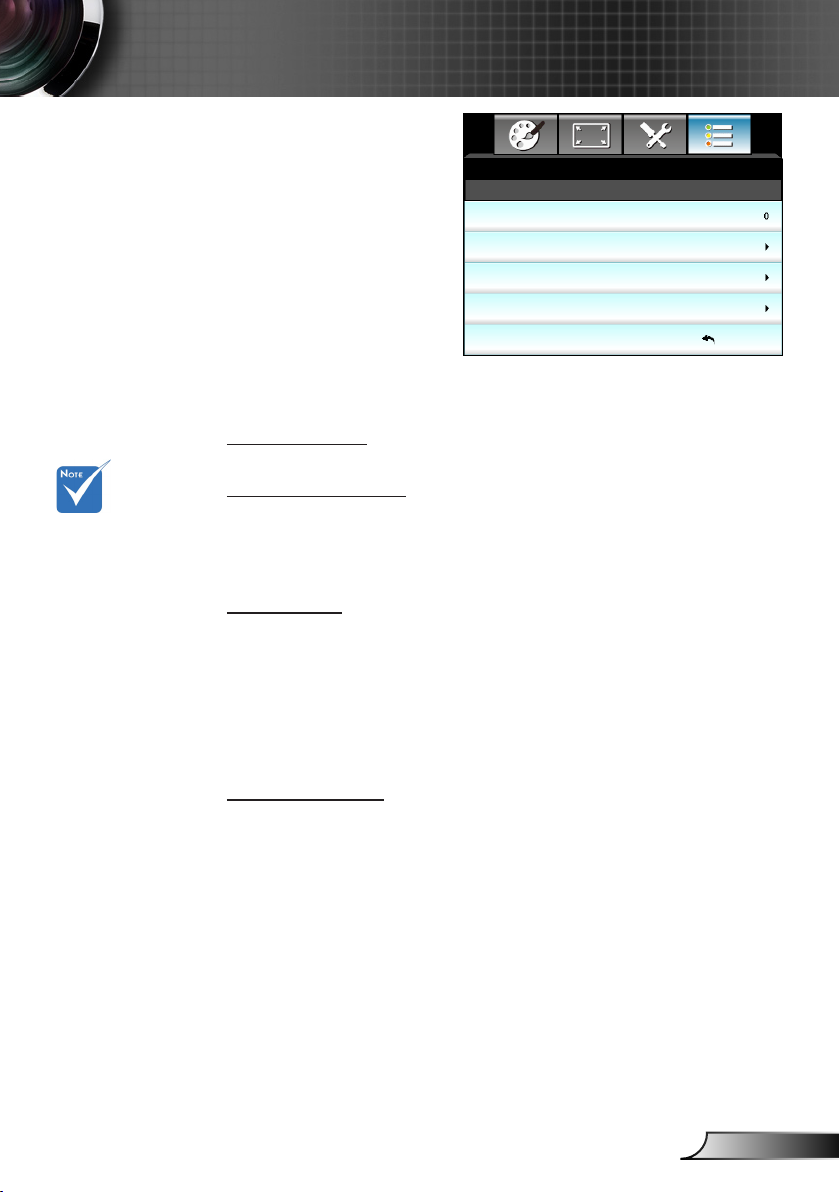
49
Čeština
Ovládání
Možnosti |
Nastavení lampy
Životnost lampy
Zobrazí počet hodin běhu lampy.
Lampa - upozornění
Když okolní
teplota během
provozu přesáhne
40 °C, projektor
se automaticky
přepne do režimu
Eko.
„Lampa režim“ lze
nastavit nezávisle
pro 2D a 3D.
Zvolte tuto možnost pro zobrazení nebo skrytí varovné zprávy
v případě, že je zobrazena hláška o výměně lampy.
Toto hlášení se objeví 30 hodin před navrhovaným časem pro
výměnu lampy.
Lampa režim
Jasný: ` Volbou „Jasný“ zvýšíte jas.
Eko: ` Zvolte „Eko“ ke ztlumení svítivosti projekční lampy, čímž
se sníží její spotřeba energie a zvětšuje se životnost lampy.
Dynamic: Volbou „Dynamic” bude výkon lampy projektoru `
ztlumen podle stupně jasu obsahu a příkon lampy se bude
automaticky dynamicky přizpůsobovat mezi 100 a 30 %. Tímto
způsobem se prodlouží životnost lampy.
Vynulování lampy
Resetuje počítadlo životnosti lampy po výměně.
Možnosti
Nastavení lampy
Životnost lampy
Lampa - upozornění
Lampa režim
Vynulování lampy
Zap.
Jasný
Vystoupit
Page 50

50
Čeština
Ovládání
Možnosti |
HDMI Link nastavení
Používání HDMI Link
Možnosti
POKROČILÉ
HDMI Link
Včetně TV
Power On Link
Power Off Link Vyp.
Vyp.
Oboustranný
Vystoupit
Ne
Když je
pohotovostní
režim <0,5 W,
funkce HDMI Link
nefunguje.
Některé funkce
HDMI Link
nemusí fungovat
v závislosti
na designu
připojeného
zařízení a na
kompatibilitě
se standardem
HDMI CEC.
Když připojíte zařízení kompatibilní s HDMI CEC k projektoru y
kabely HDMI, můžete je ovládat na stejném stavu zapnutí nebo
vypnutí napájení pomocí funkce HDMI Link v nabídce OSD
projektoru.
To umožňuje zapínat nebo vypínat jedno nebo více zařízení ve y
skupině prostřednictvím funkce HDMI Link.
V typické konguraci může být váš DVD přehrávač připojen k y
projektoru prostřednictvím zesilovače nebo systému domácího
kina.
HDMI
HDMI
Zesilovač
Přehrávač disků
HDMI Link
Slouží k aktivaci a deaktivaci funkce HDMI Link. Volby Včetně
TV, Power on Link a Power off Link budou k dispozici pouze při
nastavení Zap.
Včetně TV
Pokud je nastavení „Ano“, televizor a projektor se vypnou
současně. Chcete-li zabránit, aby se obě zařízení vypnula
současně, změňte nastavení na „Ne“.
DVD
Page 51

51
Čeština
Ovládání
Power On Link
Příkaz CEC zapnutí.
Oboustranný: Projektor a zařízení CEC budou zapnuty `
současně.
PJ -> Device: Zařízení CEC bude zapnuto až po zapnutí `
projektoru.
Device -> PJ: Projektor se zapne až po zapnutí zařízení CEC. `
Power Off Link
Pokud je nastavení „Zap.“, HDMI Link a projektor se vypnou
současně. Při nastavení „Vyp.“ nebudou HDMI Link a projektor
vypnuty současně.
Page 52

52
Čeština
Ovládání
Možnosti |
Dálkové nastavení
UŽIVATEL 1
Výchozí hodnota je Nastavení barev.
UŽIVATEL 1
Stisknutím tlačítka ► vstupte do další nabídky a potom pomocí
tlačítka ◄ nebo ►vyberte položku „Nastavení barev“, „Teplota
barev“, „Gamma“, „HDMI Link“, „Testovací vzorek“ nebo
„ZtlumitAV“.
UŽIVATEL 2
Výchozí hodnota je Teplota barev.
UŽIVATEL 2
UŽIVATEL 1
UŽIVATEL 2
UŽIVATEL 3
Nastavení barev
Teplota barev
Možnosti
Dálkové nastavení
Nastavení barev
Teplota barev
Gamma
Vystoupit
Stisknutím tlačítka ► vstupte do další nabídky a potom pomocí
tlačítka ◄ nebo ►vyberte položku „Nastavení barev“, „Teplota
barev“, „Gamma“, „HDMI Link“, „Testovací vzorek“ nebo
„ZtlumitAV“.
UŽIVATEL 3
Výchozí hodnota je Gamma.
UŽIVATEL 3
Gamma
Stisknutím tlačítka ► vstupte do další nabídky a potom pomocí
tlačítka ◄ nebo ►vyberte položku „Nastavení barev“, „Teplota
barev“, „Gamma“, „HDMI Link“, „Testovací vzorek“ nebo
„ZtlumitAV“.
Page 53

53
Čeština
Ovládání
Po vypnutí
napájení
projektoru
bude hodnota
časovače
vynulována.
Možnosti |
POKROČILÉ
Přímé zapínání
Volbou „Zap.“ aktivujte režim Přímé zapínání. Projektor se
automaticky zapne po připojení k napájení, bez nutnosti stisknout
tlačítko „ “ g na klávesnici projektoru nebo na dálkovém ovladači.
Auto vypnutí (min)
Nastavte časový interval, po kterém dojde k vypnutí projektoru.
Časovač začne odpočítávat čas od momentu, kdy dojde
k přerušení signálu. Po uběhnutí nastaveného časového intervalu
(v minutách) se projektor sám vypne.
Časovač (min)
Nastavte časový interval, po kterém dojde k vypnutí projektoru.
Časovač začne odpočítávat s nebo bez signálu odeslaného
do projektoru. Po uběhnutí nastaveného časového intervalu (v
minutách) se projektor sám vypne.
Režim napájení (Pohotovost)
Eko: Volbou „Eko“ dále ušetříte rozptyl energie <0,5W. `
Aktivní: Volbou „Aktivní“ se vrátíte do normálního `
pohotovostního režimu.
Možnosti
POKROČILÉ
Přímé zapínání
Auto vypnutí (min)
Časovač (min)
Režim napájení (Pohotovost) Aktivní
Zap.
Vystoupit
Page 54

54
Čeština
Dodatky
Odstraňování problémů
Dojde-li k problémům s projektorem, řiďte se následujícími
informacemi. Pokud problem přetrvává,kontaktujte prosím
Vašeho lokálního distributora nebo servisní centrum.
Problémy s obrazem
Na promítací ploše se neobjevuje žádný obraz
Ujistěte se, že jsou všechny kabely a spojení správně a pevně `
připojeny, jak je popsáno v kapitole „Instalace“.
Zkontrolujte, zda v konektorech nejsou ohnuty či odlomeny `
kolíky.
Zkontrolujte, zda je projekční lampa správně nainstalovaná. `
Viz část „Výměna lampy“.
Ujistěte se, že jste sundali víčko na objektiv a zda je projektor `
zapnutý.
Zkontrolujte, zda není zapnutá funkce „Ztlumit AV“. `
Obraz je nezaostřený
Zkontrolujte odkrytí objektivu. `
Upravte podle potřeby zaostřovacím kroužkem. `
Ujistěte se, zda se promítací plocha nachází v požadované `
vzdálenosti od projektoru. (viz stránky 21 - 22)
Při přehrávání titulu ve formátu 16:9 je obraz natažen
Když přehráváte anamorfní DVD nebo 16:9 DVD, projektor `
zobrazí nejlepší obraz ve formátu 16: 9 na straně projektoru.
Přehráváte-li titul ve formátu LBX, změňte formát projektoru `
pomocí menu zobrazovaného na ploše (OSD).
Přehráváte-li titul ve formátu 4:3, změňte formát projektoru `
pomocí menu zobrazovaného na ploše (OSD).
Je-li obraz stále ještě natažen, budete muset upravit i poměr `
stran následovně:
Na vašem DVD přehrávači nastavte formát zobrazení s `
poměrem stran 16:9 (široký).
Obraz je příliš malý nebo příliš velký
Upravte páčku zoomu na horní straně projektoru. `
Projektor posuňte blíž nebo dál od promítací plochy. `
Stiskněte „Menu“ na panelu projektoru a přejděte na `
„Zobrazení-->Formát“. Vyzkoušejte různá nastavení.
Page 55

55
Čeština
Dodatky
Obraz má zešikmené boční okraje:
Je-li to možné, změňte polohu projektoru tak, aby byl směřoval `
na střed promítací plochy a byl pod ní.
Upravte nastavení pomocí „Zobrazení-->Vertikální sbíhavost“ `
v nabídce OSD.
Obraz je obrácený
V nabídce OSD vyberte funkci „Nastavení-->Projekce“ upravte `
směr obrazu.
Rozmazaný dvojitý obraz
Stisknutím tlačítka „Formát 3D“ a přepnutím na „Vyp.“ `
zabráníte rozmazanému dvojitému 2D obrazu.
Dva obrazy, formát vedle-sebe
Stisknutím tlačítka „Formát 3D“ a přepnutím na „SBS“ správně `
zobrazíte vstupní signál HDMI 1.3 2D 1080i vedle-sebe.
Obraz se nezobrazuje ve 3D
Zkontrolujte, zda není vybitá baterie v 3D brýlích. `
Zkontrolujte, zda jsou 3D brýle zapnuté. `
Stisknutím tlačítka „Formát 3D“ a přepnutím na „SBS“ správně `
zobrazíte vstupní signál HDMI 1.3 2D 1080i vedle-sebe.
Page 56

56
Čeština
Dodatky
Jiné problémy
Projektor přestal odpovídat na ovládací prvky
Pokus je to možné, projektor vypněte, odpojte napájecí kabel `
od sítě a počkejte nejméně 20 sekund.
Lampa vyhořela nebo praskla
Když lampa dospěje ke konci své životnosti, vyhoří nebo `
hlasitě praskne. Pokud se toto stane, projektor nelze zapnout,
dokud lampa nebude vyměněna. Při výměně lampy postupujte
podle pokynů v části „Výměna lampy“.
Problémy s dálkovým ovládáním
Nefunguje-li dálkové ovládání
Zkontrolujte, zda je pracovní úhel dálkového ovládání v `
rozsahu ±15° vodorovně a svisle vůči jednomu přijímači IR na
projektoru.
Mezi dálkovým ovládáním a projektorem nesmí být překážky. `
Postavte se do vzdálenosti nejvíc 6 m od projektoru.
Zkontrolujte správné vložení baterií. `
Pokud jsou baterie vybité, vyměňte je. `
Page 57

57
Čeština
Dodatky
Svítí
Nesvítí
Zprávy indikátorů LED
Indikátor
Zpráva
Pohotovostní stav
(Vstupní napájecí
šňůra)
Zapnuto (zahřívání)
Lampa svítí Zelený
Vypnutí (Chlazení)
Chyba (nadměrná
teplota)
Chyba (větrák
nefunguje)
Chyba (lampa
nefunguje)
* Indikátor LED Zap./Pohotovost SVÍTÍ po zobrazení nabídky OSD a ZHASNE po
vypnutí nabídky OSD.
LED zapnutí/
pohotovostního
režimu
(Zelená/jantarová) (Červená) (Červená)
Jantarová
Bliká
Zelená
Bliká
Zelená
Bliká
jantarově
Bliká
jantarově
Bliká
jantarově
Indikátor LED
teploty
Bliká
Indikátor LED
lampy
Page 58

58
Čeština
Dodatky
Zprávy na obrazovce
Vypnutí:
Upozornění na stav lampy:
Teplotní výstraha:
Vypnout?
Stlačte Zap/Vyp
Upozornění na stav lampy
Překročena životnost lampy
Pozor! PŘÍLIŠVYSOKÁTEPLOTA
Ověřte prosím:
1.Ujistěte se, že průchod vzduchu není blokován.
2.Ujistěte se, že teplota prostředí nepřesahuje 45°C.
Jestliže problém trvá,
Kontaktujte středisko oprav.
Závada vent.:
Pozor! Ventilátor blokován
Projektor bude vypnut automaticky.
Kontaktujte středisko oprav.
Mimo rozsahu zobrazení:
Mimo rozsah
Page 59

59
Čeština
Dodatky
Výměna lampy
Projektor sám zjistí životnost lampy. Blíží-li se lampa ke konci
své životnosti, obdržíte výstražné hlášení.
Upozornění na stav lampy
Překročena životnost lampy
V takovém případě se obraťte na místního prodejce nebo servisní
středisko a co nejdříve nechte lampu vyměnit. Před výměnou lampy
se ujistěte, že se projektor v posledních 30 minutách chladil.
Varování: Je-li projektor namontován pod stropem, buďte při
otevírání krytu lampy opatrní. Při výměně lampy u stropní
montáže doporučujeme použit ochranné brýle. „Dejte pozor,
aby z projektoru vypadly žádné uvolněné předměty.“
Varování: Komora lampy je horká! Před výměnou lampy ji
nechte ochladit!
Varování: K omezení rizika zranění neupusťte modul lampy
nebo nesahejte na žárovku lampy. Žárovka se může rozbít a
způsobit zranění.
Page 60

60
Čeština
Dodatky
1
2
7
5
6
3
4
5
Šroubeknakrytu
lampyanalampě
nelzedemontovat.
Projektornelze
zapnout,pokud
nebylkrytlampy
nasazenzpětna
projektor.
Nedotýkejtese
skleněnéčásti
lampy.Mastnota
zrukoumůže
způsobitprasknutí
lampy.Pokudse
náhodnědotknete
modululampy,
očistětelampu
suchýmhadříkem.
Postupvýměnylampy:
1.Vypnětenapájeníprojektorustisknutímtlačítka„ “nadálkovémovladačinebo
„ “naklávesniciprojektoru.
2.Nechteprojektorvposledních30minutáchvychladit.
3.Odpojtenapájecíšňůru.
4.Odšroubujtešroubeknakrytu.1
5.Zvedněteasejmětekryt.2
Zvedněterukojeťlampy.3
6.
7.Stisknětenaoboustranách,zvedněteavyjmětekabellampy.4
8.Odšroubujtešroubeknamodululampy.5
9.Zvedněterukojeťlampy6 apomaluaopatrněvyjmětemodullampy.7
Přivýměněmodululampypostupujtepodlepředchozíchkroků,alevopačném
pořadí.
10. Zapněteprojektoravynulujtepočítadlolampy.
Vynulovánílampy:(i)Stiskněte„Menu“(ii)Vyberte„Možnosti“(iii)Vyberte
„Nastavenílampy“ (iv)Vyberte„Vynulovánílampy“(v)
Vyberte„Ano“.
Page 61

61
Čeština
Dodatky
Prachové ltry
1
2
jsou nezbytné/
dodávány pouze
ve vybraných
regionech s
nadměrnou
prašností.
Instalace a čištění prachového ltru
Instalace prachového ltru
Čištění prachového ltru
Doporučujeme čistit prachový ltr každé tři měsíce; je-li
projektor používán v prašném prostředí, čistěte ltr častěji.
Postup:
Vypněte napájení projektoru stisknutím 1. tlačítka „ “ na dálkovém
ovladači nebo tlačítka „ “ na klávesnici projektoru.
Odpojte napájecí šňůru.2.
Pomalu a opatrně vyjměte prachový ltr.3.
Prachový ltr vyčistěte nebo vyměňte.4.
Při instalaci prachového ltru postupujte podle předchozích kroků 5.
v opačném pořadí.
Page 62

62
Čeština
Dodatky
Kompatibilní režimy
Kompatibilita HDMI/DVI-D
B0/zavedená
synchronizace
720 x 400 při 70 Hz
640 x 480 při 60 Hz
640 x 480 při 67 Hz
640 x 480 při 72 Hz
640 x 480 při 75 Hz
800 x 600 při 56 Hz
800 x 600 při 60 Hz
800 x 600 při 72 Hz
800 x 600 při 75 Hz
832 x 624 při 75 Hz
1024 x 768 při 60 Hz
1024 x 768 při 70 Hz
1024 x 768 při 75 Hz
1280 x 1024 při 75 Hz
1152 x 870 při 75 Hz
B1/Režim videa
640 x 480p při 60 Hz
720 x 480p při 60 Hz
1280 x 720p při 60 Hz
1920 x 1080i při 60 Hz
720(1440) x 480i při 60 Hz
1920 x 1080p při 60 Hz
720 x 576p při 50 Hz
1280 x 720p při 50Hz
1920 x 1080i při 50 Hz
720(1440) x 576i při 50 Hz
1920 x 1080p při 50 Hz
1920 x 1080p při 24 Hz
1920 x 1080p při 30 Hz
Digitální
B0/standardní
synchronizace
1280 x 720 při 60 Hz
1280 x 800 při 60 Hz
1280 x1024 při 60 Hz
1400 x 1050 při 60 Hz
1600 x 1200 při 60 Hz
1440 x 900 při 60 Hz
1280 x 720 při 120 Hz
1024 x 768 při 120 Hz
B1/detailní
synchronizace
720 x 480p při 60 Hz
1280 x 720p při 60 Hz
1366 x 768 při 60 Hz
1920 x 1080i při 50 Hz
1920 x 1080p při 60 Hz
B0/detailní synchronizace
Nativní synchronizace:
XGA: 1024 x 768 při 60 Hz
WXGA: 1280 x 800 při 60 Hz
1080P: 1920 x 1080 při 60 Hz
Page 63

63
Čeština
Dodatky
Kompatibilita videovstupu 3D
Vstupní
rozlišení
Vstup HDMI
1.4a 3D
Obsah HDMI
1.3 3D
Frekvence vstupu
1280 x 720p při 50Hz Nahoře-a-dole
1280 x 720p při 60 Hz Nahoře-a-dole
1280 x 720p při 50Hz Zhušťování snímků
1280 x 720p při 60 Hz Zhušťování snímků
1920 x 1080i při 50 Hz Vedle-sebe (napůl)
1920 x 1080i při 60 Hz Vedle-sebe (napůl)
1920 x 1080p při 24 Hz Nahoře-a-dole
1920 x 1080p při 24 Hz Zhušťování snímků
1920 x 1080i při 50 Hz
1920 x 1080i při 60 Hz
1280 x 720p při 50Hz
1280 x 720p při 60 Hz
1920 x 1080i při 50 Hz
1920 x 1080i při 60 Hz
1280 x 720p při 50Hz
1280 x 720p při 60 Hz
480i HQFS
Vedle-sebe
(napůl)
Nahoře-a-dole
Když je Formát 3D
nastaven na „SBS“
Když je Formát 3D
nastaven na „Top and
Bottom“
Když je Formát 3D
nastaven na „Frame
sequential“
Page 64

64
Čeština
Dodatky
Upozorňujeme,
63,90
77,30
82,30
314,10
85,00
55,00
223,50
8,00
127,45
186,65127,45
47,95 39,88
13,50
že na poškození
způsobené
nesprávnou
instalací se
nevztahuje záruka.
Varování:
1. Pokud zakoupíte
stropní držák jiného
výrobce, použijte
šrouby správné
velikosti. Velikost
šroubu se bude
lišit v závislosti na
tloušťce montážní
desky.
2. Mezi stropem a
spodní stranou
projektoru musí být
zachována mezera
alespoň 10 cm.
3. Neumísťujte projektor
v blízkosti zdroje
tepla.
Stropní instalace
1. Aby se zabránilo poškození projektoru, použijte stropní
držák Optoma.
2. Pokud chcete použít jinou soupravu pro montáž
projektoru, ujistěte se, že použité šrouby splňují
následující parametry:
Minimální délka šroubu: 10mm
Objektiv
Typ šroubu: M4*3
Jednotka: mm
Page 65

65
Čeština
Dodatky
Globální zastoupení OPTOMA
V případě potřeby servisních služeb nebo konzultace se obraťte na
místní zastoupení rmy.
USA
3178 Laurelview Ct. 888-289-6786
Fremont, CA 94538, USA 510-897-8601
www.optomausa.com services@optoma.com
Kanada
3178 Laurelview Ct. 888-289-6786
Fremont, CA 94538, USA 510-897-8601
www.optomausa.com services@optoma.com
Latinská Amerika
3178 Laurelview Ct. 888-289-6786
Fremont, CA 94538, USA 510-897-8601
www.optomausa.com services@optoma.com
Evropa
42 Caxton Way, The Watford Business Park
Watford, Hertfordshire,
WD18 8QZ, UK +44 (0) 1923 691 800
www.optoma.eu +44 (0) 1923 691 888
Servisní tel.: +44 (0)1923 691865 service@tsc-europe.com
Benelux BV
Randstad 22-123 +31 (0) 36 820 0253
1316 BW Almere +31 (0) 36 548 9052
Nizozemsko
www.optoma.nl
Francie
Bâtiment E +33 1 41 46 12 20
81-83 avenue Edouard Vaillant +33 1 41 46 94 35
92100 Boulogne Billancourt, France savoptoma@optoma.fr
Španělsko
C/ José Hierro,36 Of. 1C +34 91 499 06 06
28522 Rivas VaciaMadrid, +34 91 670 08 32
Španělsko
Page 66

66
Čeština
Dodatky
Německo
Wiesenstrasse 21 W +49 (0) 211 506 6670
D40549 Düsseldorf, +49 (0) 211 506 66799
Německo info@optoma.de
Skandinávie
Lerpeveien 25 +47 32 98 89 90
3040 Drammen +47 32 98 89 99
Norsko info@optoma.no
PO.BOX 9515
3038 Drammen
Norsko
Korea
WOOMI TECH.CO.,LTD.
4F,Minu Bldg.33-14, Kangnam-Ku, +82+2+34430004
Soul,135-815, KOREA +82+2+34430005
Japonsko
東京都足立区綾瀬3-25-18
株式会社オーエス info@os-worldwide.com
コンタクトセンター:0120-380-495 www.os-worldwide.com
Tchaj-wan
12F., No.213, Sec. 3, Beixin Rd., +886-2-8911-8600
Xindian Dist., New Taipei City 231, +886-2-8911-6550
Tchaj-wan, R.O.C. services@optoma.com.tw
www.optoma.com.tw asia.optoma.com
Hongkong
Unit A, 27/F Dragon Centre,
79 Wing Hong Street, +852-2396-8968
Cheung Sha Wan, +852-2370-1222
Kowloon, Hong Kong www.optoma.com.hk
Čína
5F, No. 1205, Kaixuan Rd., +86-21-62947376
Changning District +86-21-62947375
Šanghaj, 200052, Čína www.optoma.com.cn
Page 67

67
Čeština
Dodatky
Předpisy a bezpečnostní oznámení
Tento dodatek uvádí všeobecné oznámení pro váš projektor.
Prohlášení amerického telekomunikačního
úřadu (FCC)
Toto zařízení bylo testováno a zjistilo se, že se podřizuje limitu určeném pro
Třídu B digitálních zařízení podle Kapitoly 15 podmínek Federální komise pro
komunikaci. Tato omezení mají poskytnout rozumnou ochranu před škodlivým
rušením pro instalace v obytných prostorách. Toto zařízení generuje, používá
a může vyzařovat radiové frekvence a nebylo-li nainstalováno v souladu s
pokyny, může způsobit škodlivé interference radiovým komunikacím.
Ale neexistuje žádná záruka, že v konkrétní instalaci nedojde k rušení. Jestliže
toto zařízení způsobí škodlivé zasahování do rádiového nebo televizního
příjmu, což je možné zkontrolovat vypnutím nebo zapnutím zařízení, uživateli
se doporučuje opravit zasahování jedním z následujících kroků:
Přesměrujte nebo přemístěte přijímací anténu.
Zvětšete vzdálenost mezi zařízením a přijímačem.
Připojte zařízení do zásuvky v jiném obvodu, než je připojen přijímač.
V případě potřeby se poraďte v místě zakoupení výrobku nebo se
zkušeným televizním či rozhlasovým technikem.
Poznámka: stíněné kabely
Všechna připojení do jiných počítačových zařízení musí být provedena
stíněnými kabely, aby byla dodržena shoda s předpisy FCC.
Upozornění
Změny nebo úpravy bez výslovného souhlasu výrobce mohou způsobit ztrátu
uživatelské ochrany, zaručené Federálním úřadem pro komunikace (FCC), při
provozu tohoto projektoru.
Provozní podmínky
Zařízení odpovídá části 15 pravidel FCC. Provoz vyžaduje splnění
následujících dvou podmínek:
Toto zařízení nesmí způsobovat škodlivé rušení, a1.
Zařízení musí akceptovat jakékoli rušivé signály včetně poruch, které 2.
mohou mít za následek neočekávanou funkci.
Poznámka: uživatelé v Kanadě
Toto zařízení třídy B splňuje kanadské předpisy ICES-003.
Remarque à l’intention des utilisateurs canadiens
Cet appareil numérique de la classe B est conforme à la norme NMB-003 du
Canada.
Page 68

68
Čeština
Dodatky
Prohlášení o shodě pro státy EU
EMC Směrnice 2004/108/EC (včetně dodatků) y
Nízkonapěťová směrnice 2006/95/EC y
R & TTE Směrnice 1999/5/EC (je-li výrobek vybaven schopností vysílat y
RF záření)
Pokyny pro likvidaci
Toto elektronické zařízení nelikvidujte společně
s komunálním odpadem. Na snížení možného
znečištění životního prostředí a pro zabezpečení co
nejvyšší míry jeho ochrany toto zařízení přiměřeným
způsobem recyklujte.
